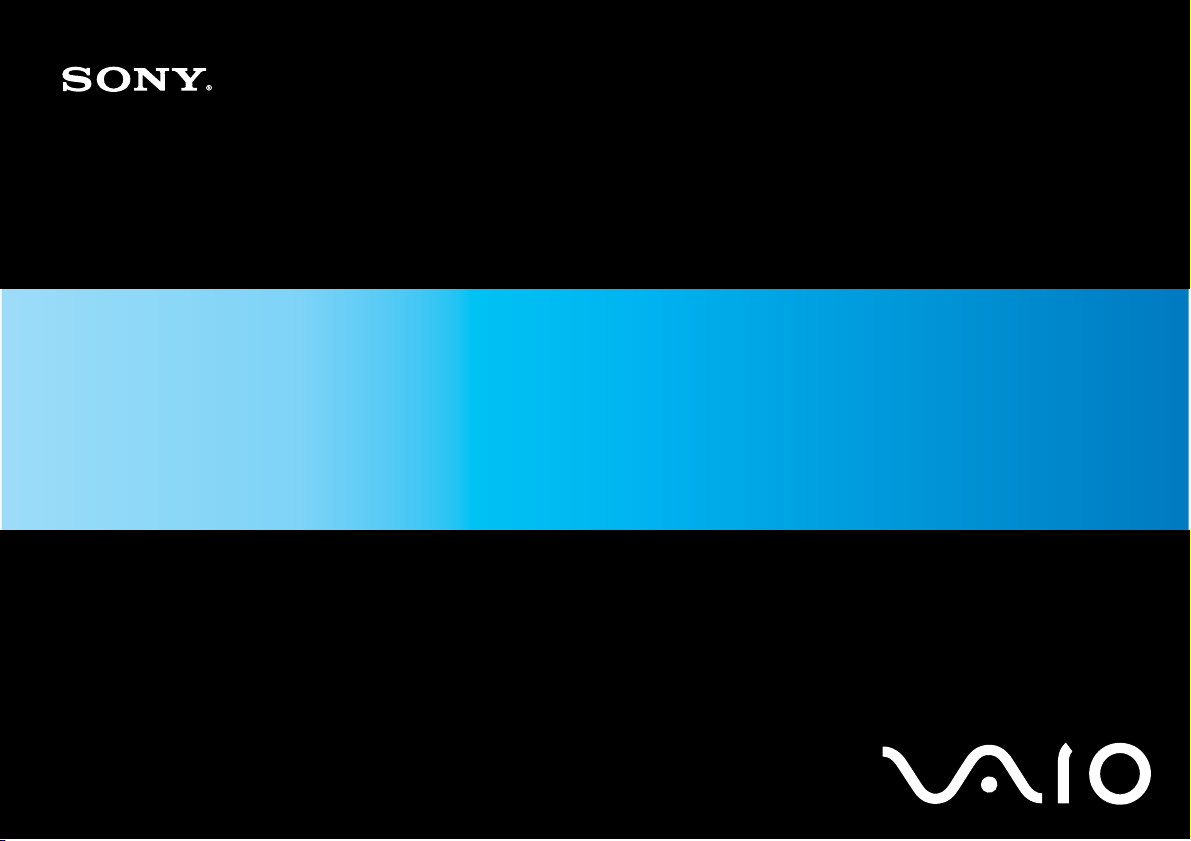
Guide de l'utilisateur
Ordinateur personnel
Série VGN-Z
N
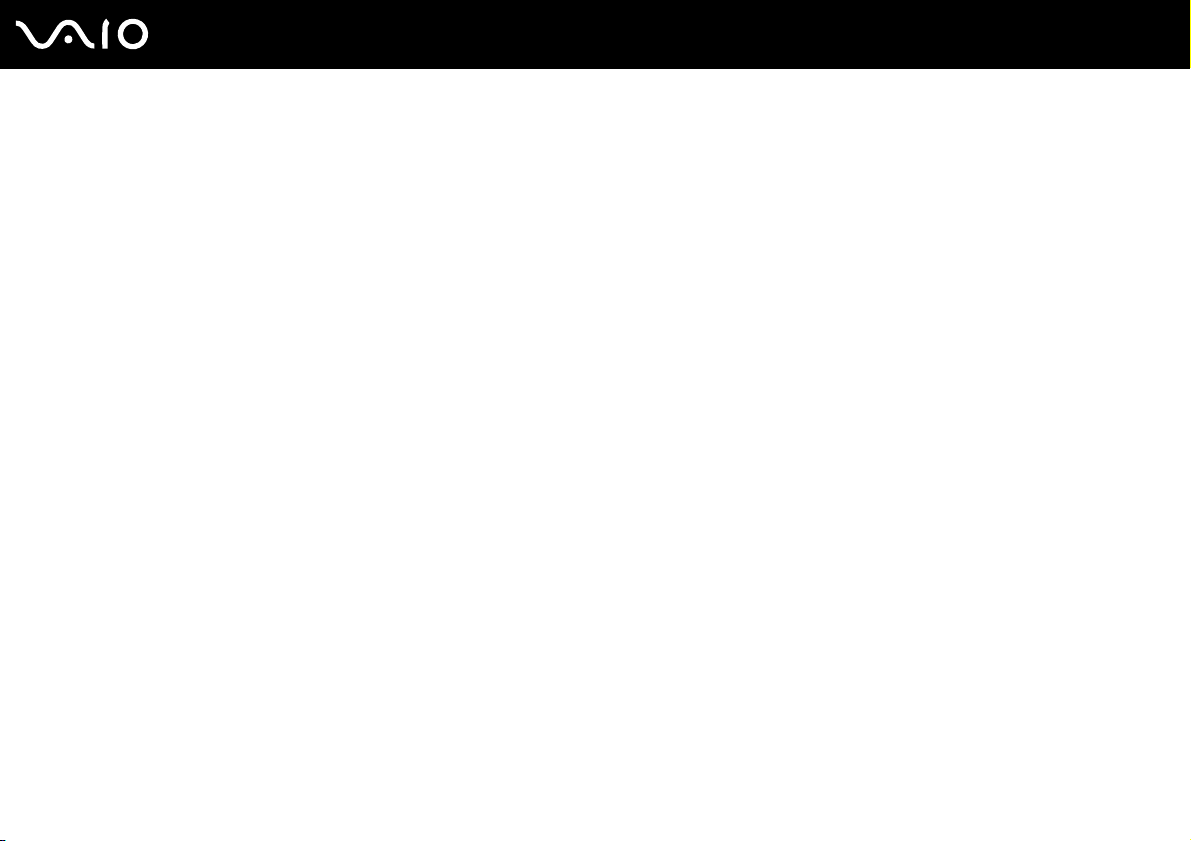
Table des matières
Avant propos ......................................................................................................................................................................6
Important......................................................................................................................................................................7
E
NERGY STAR ...............................................................................................................................................................8
Documentation.............................................................................................................................................................9
Ergonomie..................................................................................................................................................................12
Mise en route ...................................................................................................................................................................14
Emplacement des commandes et des ports..............................................................................................................15
À propos des témoins lumineux .................................................................................................................................21
Connexion à une source d'alimentation .....................................................................................................................23
Utilisation du module batterie.....................................................................................................................................24
Mise hors tension de l'ordinateur en toute sécurité....................................................................................................31
Utilisation de votre ordinateur VAIO.................................................................................................................................32
Utilisation du clavier ...................................................................................................................................................33
Utilisation du pavé tactile ...........................................................................................................................................35
Utilisation des boutons à fonctions spéciales ............................................................................................................36
Utilisation de la caméra numérique intégrée MOTION EYE ......................................................................................37
Utilisation du lecteur de disque optique .....................................................................................................................40
Utilisation du module ExpressCard ............................................................................................................................49
Utilisation de supports Memory Stick .........................................................................................................................52
Utilisation d'autres cartes mémoire ............................................................................................................................58
Utilisation d'Internet....................................................................................................................................................61
2
nN
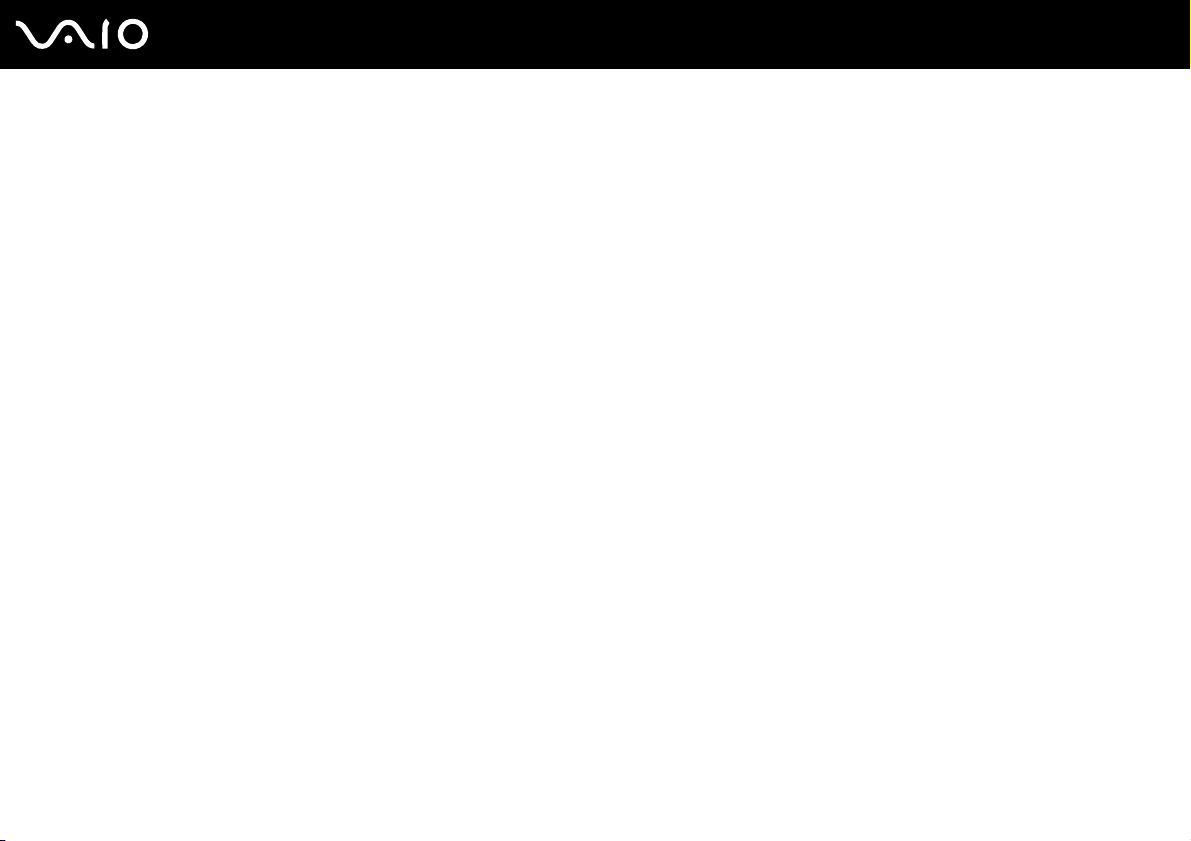
3
nN
Utilisation d'un LAN sans fil (WLAN)..........................................................................................................................63
Utilisation de la fonctionnalité Bluetooth ....................................................................................................................71
Utilisation de périphériques..............................................................................................................................................76
Connexion d'une station d'accueil..............................................................................................................................77
Connexion de haut-parleurs externes........................................................................................................................85
Connexion d'un écran externe ...................................................................................................................................86
Sélection du mode d'affichage ...................................................................................................................................93
Utilisation de la fonction Moniteurs multiples .............................................................................................................96
Connexion d'un microphone externe .........................................................................................................................99
Connexion d'un périphérique USB (Universal Serial Bus) .......................................................................................100
Connexion d'une imprimante ...................................................................................................................................103
Connexion d'un périphérique i.LINK ........................................................................................................................104
Connexion à un réseau local (LAN) .........................................................................................................................106
Personnalisation de votre ordinateur VAIO....................................................................................................................108
Sélection du mode de performance .........................................................................................................................109
Configuration du mot de passe ................................................................................................................................110
Utilisation de l'authentification d'empreinte ..............................................................................................................121
Utilisation du Trusted Platform Module (TPM) .........................................................................................................129
Configuration de votre ordinateur avec VAIO Control Center ..................................................................................137
Utilisation du Moniteur d'état VAIO (VAIO Status Monitor) ......................................................................................138
Utilisation des modes d'économie d'énergie............................................................................................................139
Gestion de l'alimentation avec VAIO Power Management ......................................................................................144
Configuration de votre modem.................................................................................................................................147
Protection du disque dur ..........................................................................................................................................149
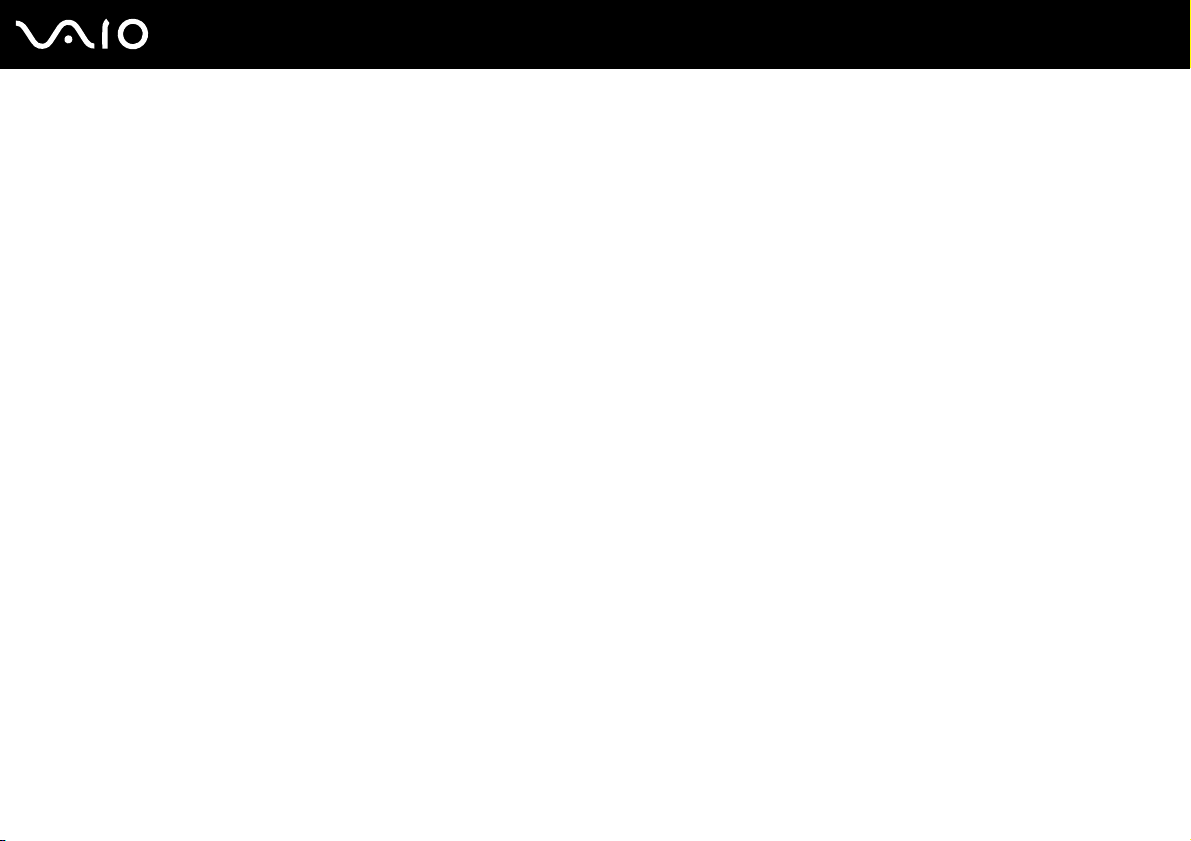
4
nN
Mise à niveau de votre ordinateur VAIO ........................................................................................................................150
Ajout et suppression de mémoire ............................................................................................................................151
Précautions ....................................................................................................................................................................157
Manipulation de l'écran LCD ....................................................................................................................................158
Utilisation des sources d'alimentation ......................................................................................................................159
Manipulation de votre ordinateur .............................................................................................................................160
Utilisation de la caméra numérique intégrée MOTION EYE ....................................................................................162
Manipulation des disquettes ....................................................................................................................................163
Manipulation des disques ........................................................................................................................................164
Utilisation du module batterie...................................................................................................................................165
Utilisation des écouteurs..........................................................................................................................................166
Utilisation du support Memory Stick.........................................................................................................................167
Manipulation du disque dur ......................................................................................................................................168
Mise à jour de votre ordinateur ................................................................................................................................169
Dépannage.....................................................................................................................................................................170
Ordinateur ................................................................................................................................................................172
Sécurité du système ................................................................................................................................................179
Batterie.....................................................................................................................................................................180
Caméra numérique intégrée MOTION EYE.............................................................................................................182
Internet.....................................................................................................................................................................185
Réseau.....................................................................................................................................................................187
Technologie Bluetooth .............................................................................................................................................191
Disques optiques .....................................................................................................................................................196
Affichage ..................................................................................................................................................................200
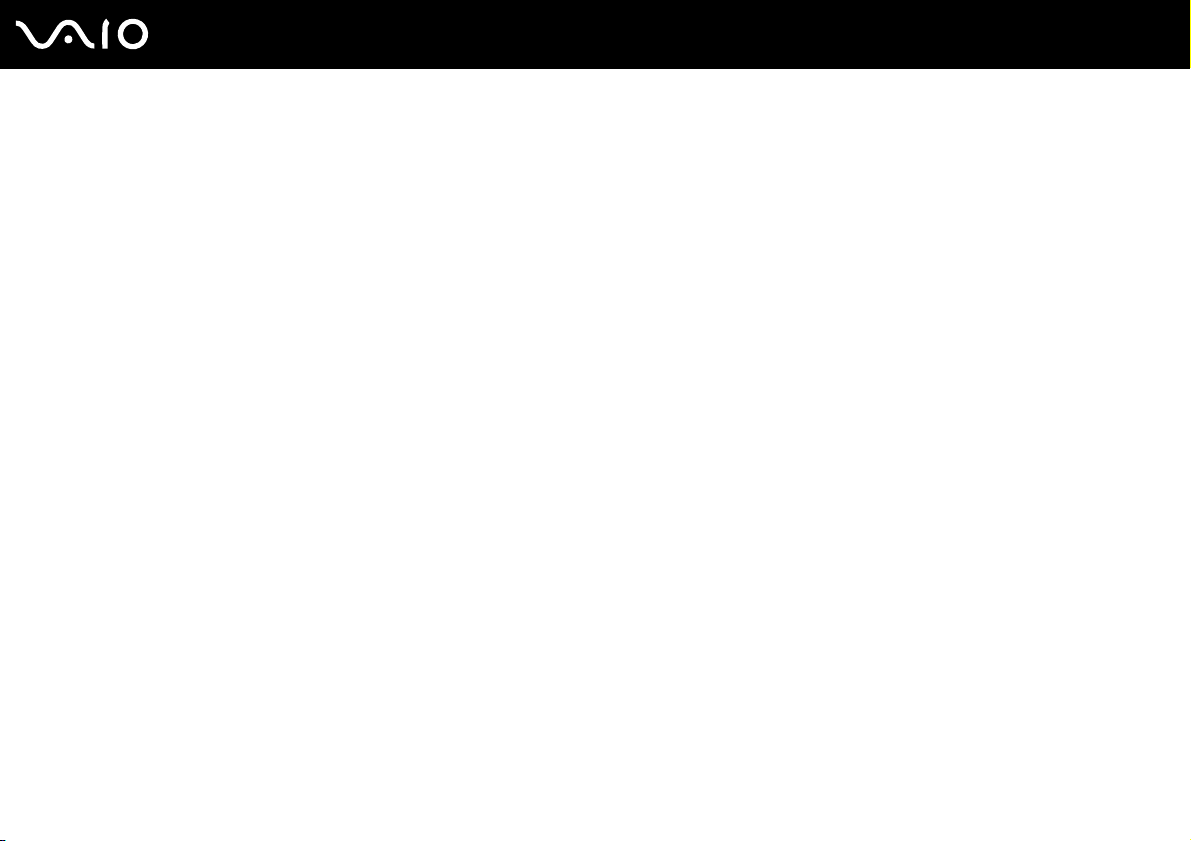
5
nN
Impression ...............................................................................................................................................................204
Microphone ..............................................................................................................................................................205
Souris.......................................................................................................................................................................206
Haut-parleurs ...........................................................................................................................................................207
Pavé tactile ..............................................................................................................................................................209
Clavier......................................................................................................................................................................210
Disquettes ................................................................................................................................................................211
Audio/Vidéo..............................................................................................................................................................212
Supports Memory Stick ............................................................................................................................................215
Périphériques...........................................................................................................................................................217
Station d'accueil .......................................................................................................................................................218
Formules d'assistance....................................................................................................................................................219
Informations sur l'assistance Sony...........................................................................................................................220
e-Support .................................................................................................................................................................221
Marques commerciales ..................................................................................................................................................223
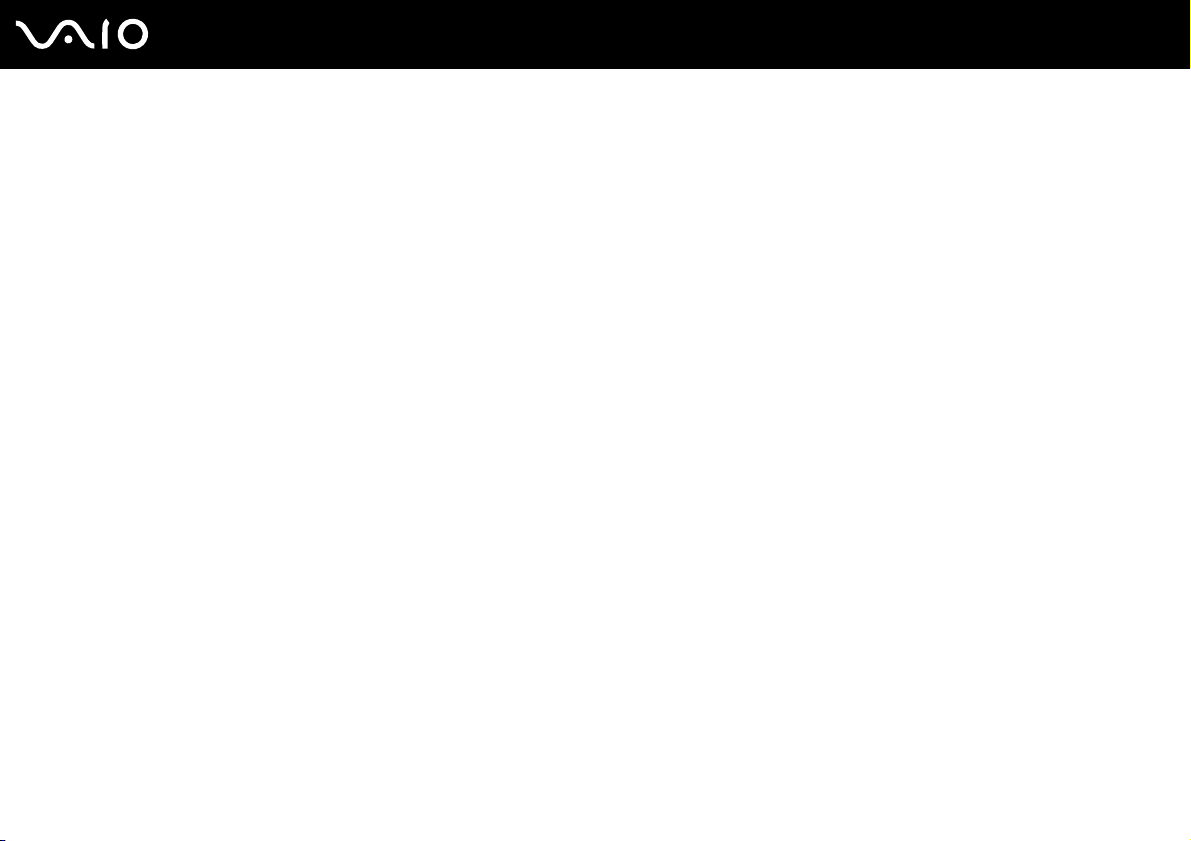
6
nN
Avant propos
Avant propos
Toutes nos félicitations pour l'achat de votre ordinateur Sony VAIO® et bienvenue dans ce Guide de l'utilisateur. Sony a
combiné son savoir-faire en matière d'audio, de vidéo, d'informatique et de communications pour mettre à votre disposition
un ordinateur personnel à la pointe de la technologie.
!
Les vues externes illustrées dans le présent manuel risquent de différer légèrement de celles de votre ordinateur.
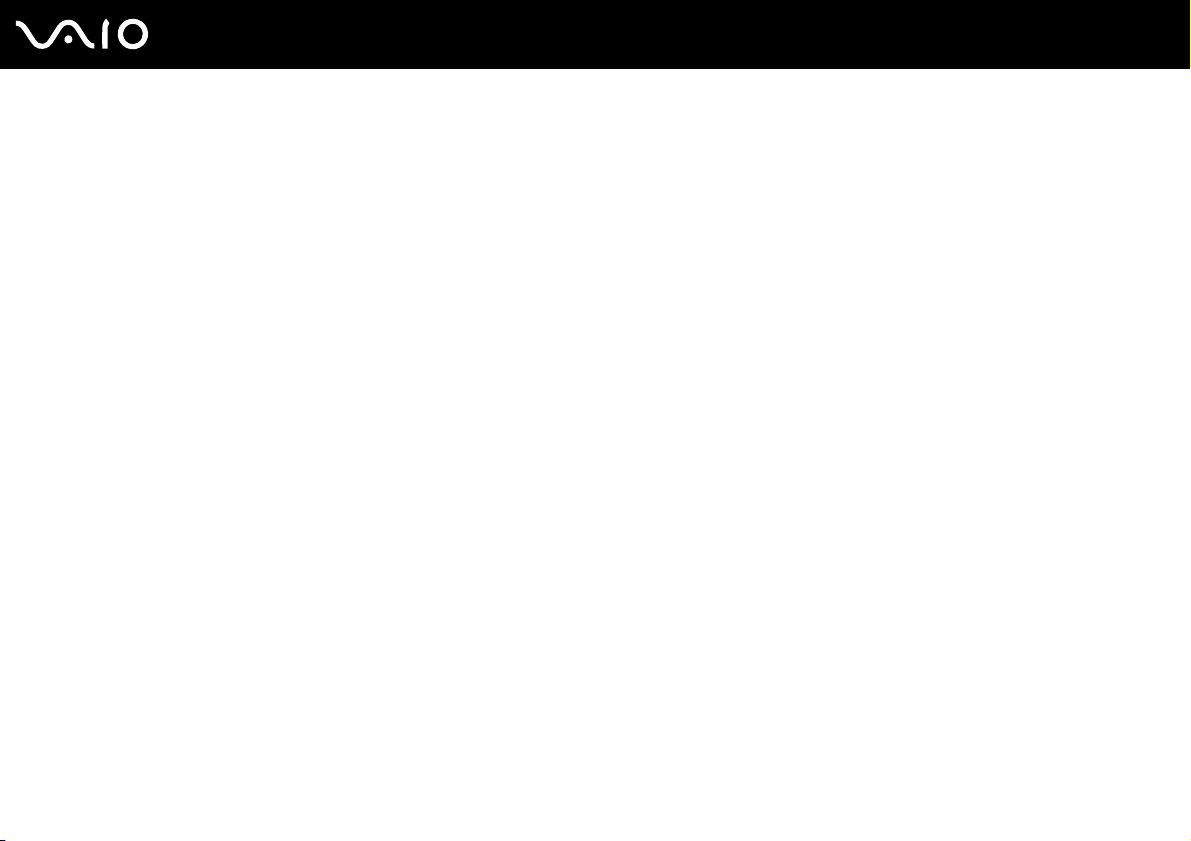
7
nN
Avant propos
Important
© 2008 Sony Corporation. Tous droits réservés.
Aucune partie du présent manuel et des logiciels qu'il décrit ne peut être reproduite, traduite ou convertie en langage machine
sans une autorisation écrite préalable.
Sony Corporation n'offre aucune garantie quant au présent manuel, aux logiciels ou aux informations qu'il contient, et exclut
toute garantie implicite d'aptitude à la commercialisation ou à un usage particulier découlant de ce manuel, des logiciels ou
d'informations de même nature. En aucun cas, Sony Corporation ne sera tenue responsable de préjudices fortuits, induits
ou spéciaux, qu'ils soient d'origine délictuelle ou contractuelle, ou qu'ils découlent directement ou indirectement du présent
manuel, des logiciels ou des informations qu'ils contiennent ou auxquelles ils font allusion.
Les symboles ™ ou ® ne sont pas repris dans ce manuel.
Sony Corporation se réserve le droit de modifier le présent manuel ou les informations qu'il contient à tout moment et sans
préavis. Les logiciels décrits dans ce manuel sont régis par un contrat de licence utilisateur distinct.
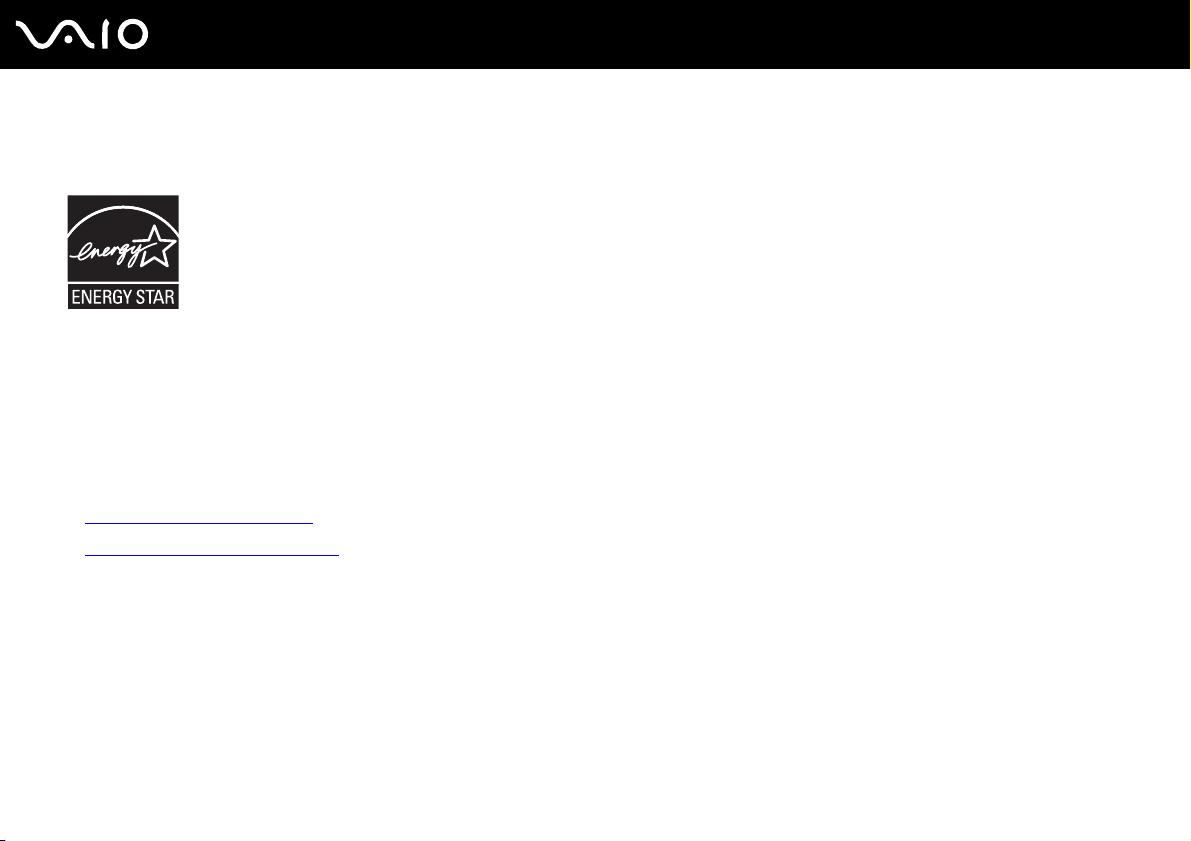
8
nN
Avant propos
ENERGY STAR
En tant que partenaire ENERGY STAR, Sony atteste que son produit répond aux recommandations d'ENERGY STAR en
matière d'économie d'énergie.
Le Programme international d'efficacité énergétique des équipements de bureau ENERGY STAR vise à promouvoir
l'utilisation d'ordinateurs et d'équipements de bureau à faible consommation d'énergie. Ce programme encourage la mise au
point et la diffusion de produits dont les fonctions permettent de réduire efficacement la consommation d'énergie.
Pour plus d'informations sur le Programme ENERGY STAR, consultez les sites Web suivants :
❑ http://www.energystar.gov
❑ http://www.eu-energystar.org
(États-Unis)
(Europe)
Cet ordinateur est conçu sur la base des normes d'ENERGY STAR et livré avec les paramètres d'économie d'énergie suivants :
❑ Le rétroéclairage de l'écran LCD est désactivé automatiquement après environ 15 minutes d'inactivité.
❑ L'ordinateur passe automatiquement en mode de mise en veille après 30 minutes d'inactivité.
Appuyez sur une touche pour remettre l'ordinateur en mode normal.
Pour plus d'informations sur les modes d'économie d'énergie, reportez-vous à la section Utilisation des modes d'économie
d'énergie (à la page 139).
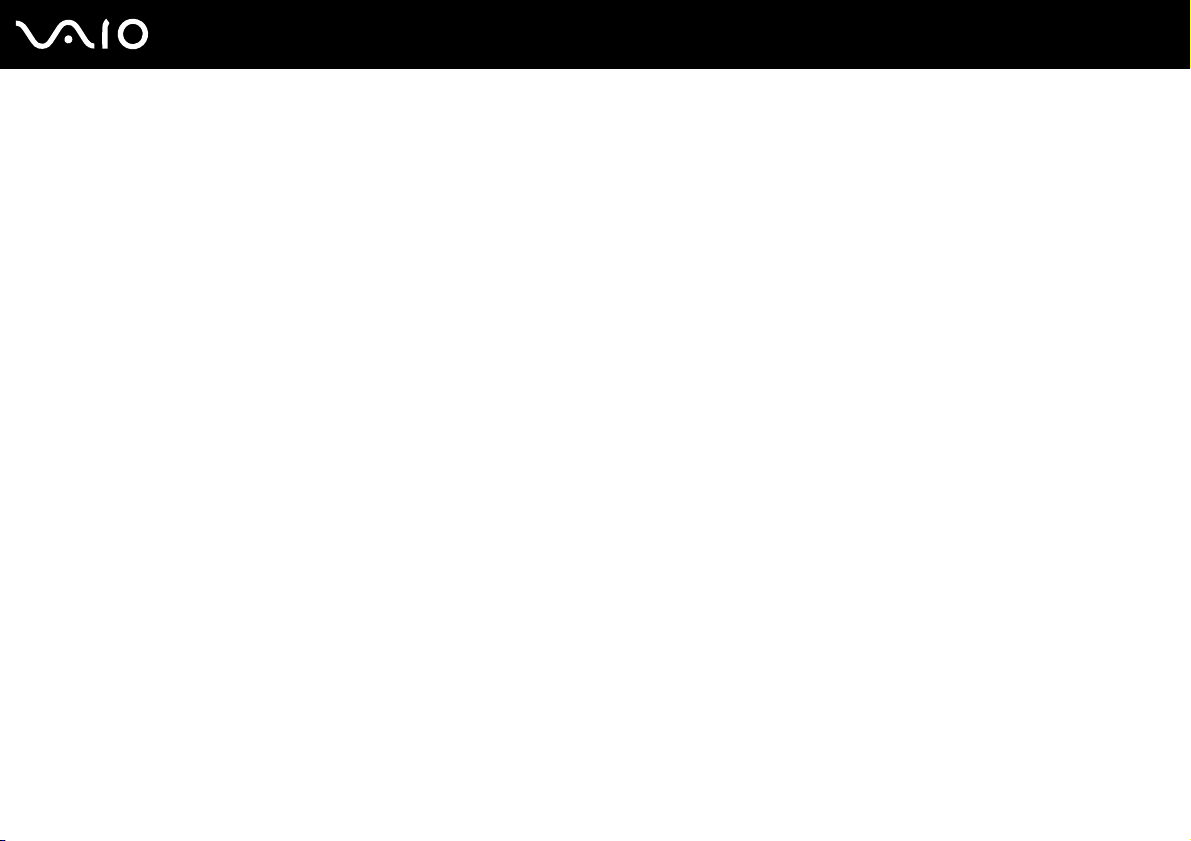
9
nN
Avant propos
Documentation
La documentation est fournie sous forme imprimée et électronique accessible sur votre ordinateur VAIO.
Documentation papier
❑ Guide de démarrage rapide — Décrit les différentes étapes de préparation, depuis le déballage de votre ordinateur
VAIO jusqu'à sa mise en route.
❑ Guide de dépannage et de réinstallation — Contient les solutions aux problèmes courants et aux dysfonctionnements
de l'ordinateur, une explication vous permettant de créer une copie de sauvegarde de vos données et de réinstaller votre
système, ainsi que des informations d'assistance.
❑ Réglementations, Garantie, EULA et Service d'assistance — Contient des informations sur les conditions de garantie
Sony, les réglementations de sécurité, les règlements relatifs aux modems, les réglementations Technologie LAN sans
fil, les règlements Technologie WAN sans fil, les réglementations Bluetooth, le contrat de licence logiciel utilisateur final
et les services de support Sony.
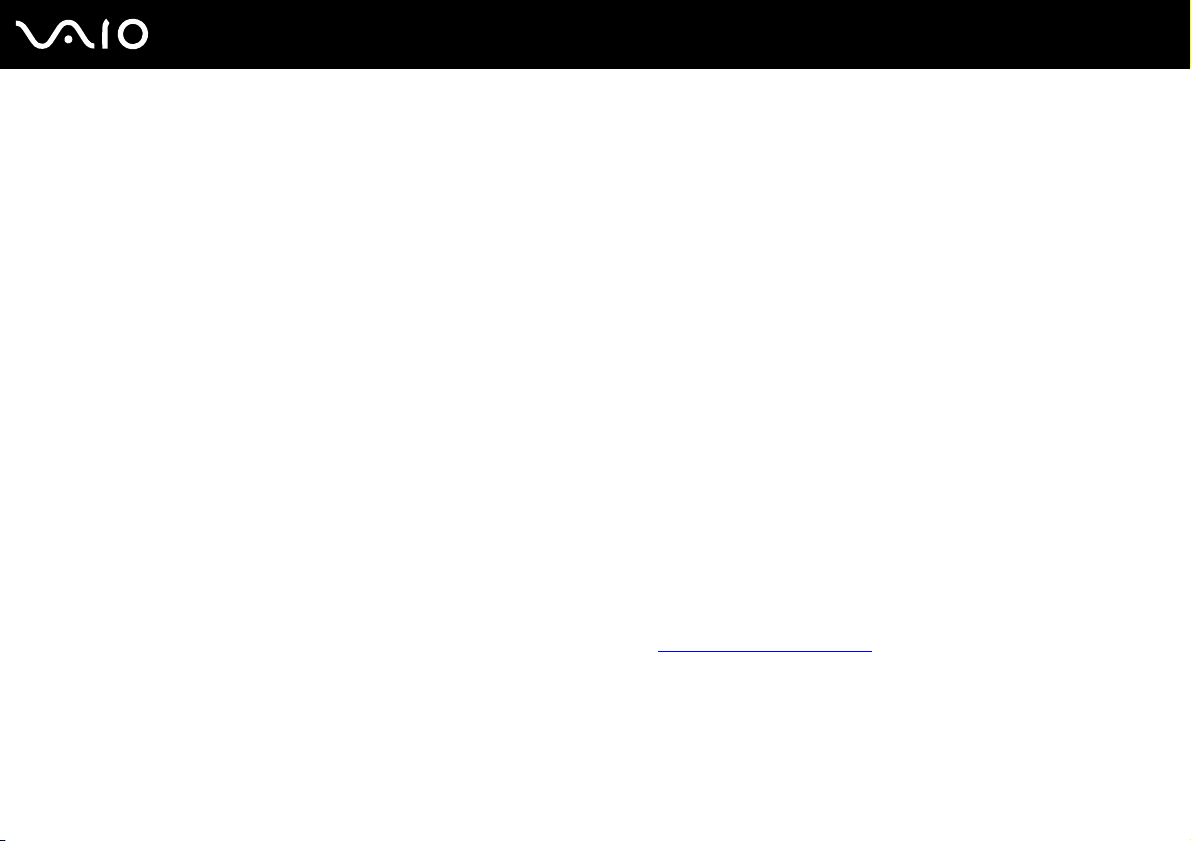
10
nN
Avant propos
Documentation non imprimée
❑ Guide de l'utilisateur (le présent manuel) — Décrit les fonctionnalités de votre ordinateur. Il contient aussi des
renseignements sur les logiciels fournis avec votre ordinateur, ainsi que des informations sur la résolution des problèmes
courants. Le Guide de l'utilisateur est fourni au format PDF, qui est facile à lire et à imprimer.
Pour afficher ce guide à l'écran :
1 Double-cliquez sur l'icône Guide de l'utilisateur VAIO (VAIO User Guide) sur le Bureau.
2 Ouvrez le dossier correspondant à votre langue.
3 Sélectionnez le guide que vous souhaitez lire.
Vous pouvez parcourir manuellement les guides de l'utilisateur en accédant à Ordinateur > VAIO (C:) (votre lecteur C) > Documentation >
Documentation et en ouvrant le dossier qui correspond à votre langue.
Pour accéder aux sites Web décrits dans ce manuel en cliquant sur leurs adresses URL respectives commençant par http://, votre ordinateur doit être
connecté à Internet.
❑ Caractéristiques — Les caractéristiques en ligne décrivent les configurations matérielle et logicielle de votre ordinateur
VAIO.
Pour afficher les caractéristiques en ligne :
1 Connectez-vous à Internet.
2 Visitez le site Web d'assistance en ligne de Sony à l'adresse http://www.vaio-link.com
.
Il se peut que la documentation des accessoires fournis se trouve sur un disque distinct.
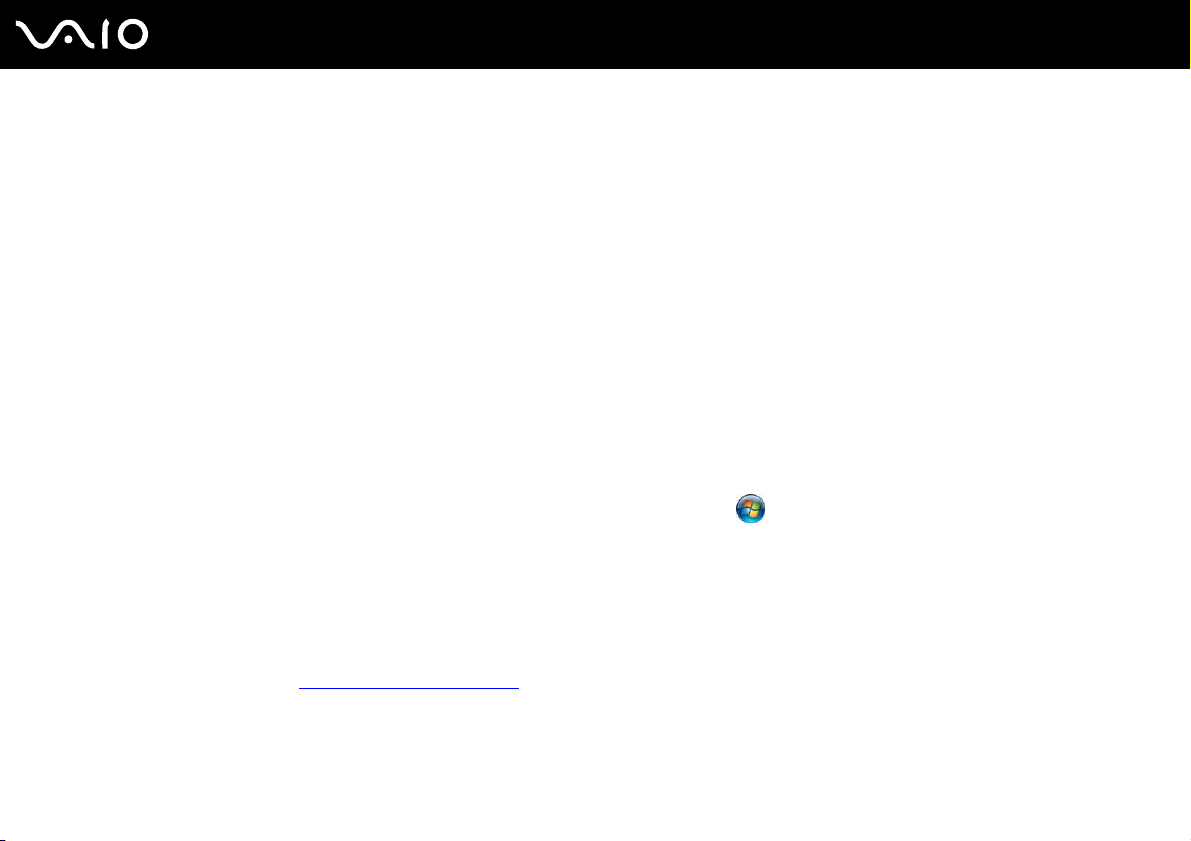
11
nN
Avant propos
My Club VAIO
L'espace My Club VAIO vous permet d'accéder aux éléments suivants :
❑ Informations sur les accessoires compatibles qui vous aideront à augmenter les capacités de votre ordinateur.
❑ Aperçu de vos logiciels et des options de mise à niveau.
❑ Fonds d'écran Sony et Club VAIO à télécharger pour égayer votre Bureau.
❑ Liste de liens vers les sites Web Sony et Club VAIO.
Aide et support Windows
La fonction Aide et support Windows constitue une source complète de conseils, de didacticiels et d'exemples pratiques
qui vous aident à utiliser votre ordinateur.
Utilisez la fonction Rechercher, l'index ou le sommaire pour afficher toutes les ressources d'aide Windows, y compris les
informations en ligne.
Pour accéder au Centre d'Aide et support Windows, cliquez sur Démarrer et Aide et support. Vous pouvez également
maintenir la touche Microsoft Windows enfoncée et appuyer sur la touche F1.
Sources supplémentaires
❑ Consultez les fichiers d'aide des logiciels que vous utilisez pour obtenir des informations détaillées sur les fonctionnalités
et le dépannage.
❑ Rendez-vous sur le site http://www.club-vaio.com
préférés.
pour consulter les didacticiels en ligne relatifs à vos logiciels VAIO
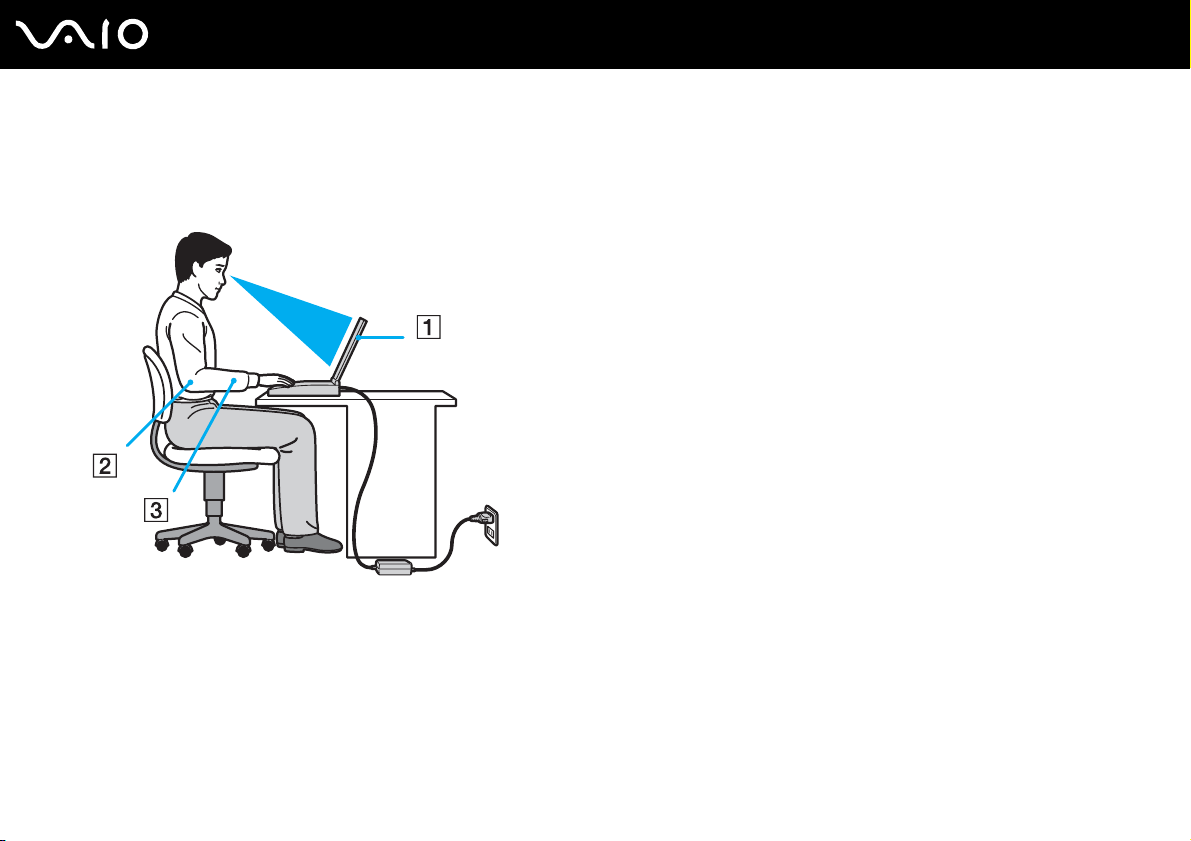
nN
Avant propos
Ergonomie
Vous serez amené à utiliser votre ordinateur dans divers types d'environnement. Dans la mesure du possible, essayez
d'observer les règles suivantes, aussi bien dans votre environnement de travail habituel que lors de vos déplacements :
12
❑ Emplacement de l'ordinateur – Veillez à placer l'ordinateur bien en face de vous pour travailler (1). Lorsque vous utilisez
le clavier, le pavé tactile ou une souris externe, maintenez vos avant-bras à l'horizontale (2) et vos poignets dans une
position neutre et confortable (3). Laissez vos bras le long du corps. Prévoyez des pauses régulières lors de vos sessions
de travail sur l'ordinateur. Une utilisation excessive de l'ordinateur peut fatiguer les yeux et provoquer la contraction des
muscles et des tendons.
❑ Mobilier et position du corps – Installez-vous sur un siège muni d'un bon dossier. Réglez le niveau du siège de sorte
que vos pieds reposent bien à plat sur le sol. Pour un meilleur confort, utilisez un repose-pied. Asseyez-vous de façon
détendue, tenez-vous droit et évitez de vous courber vers l'avant ou de vous incliner excessivement vers l'arrière.
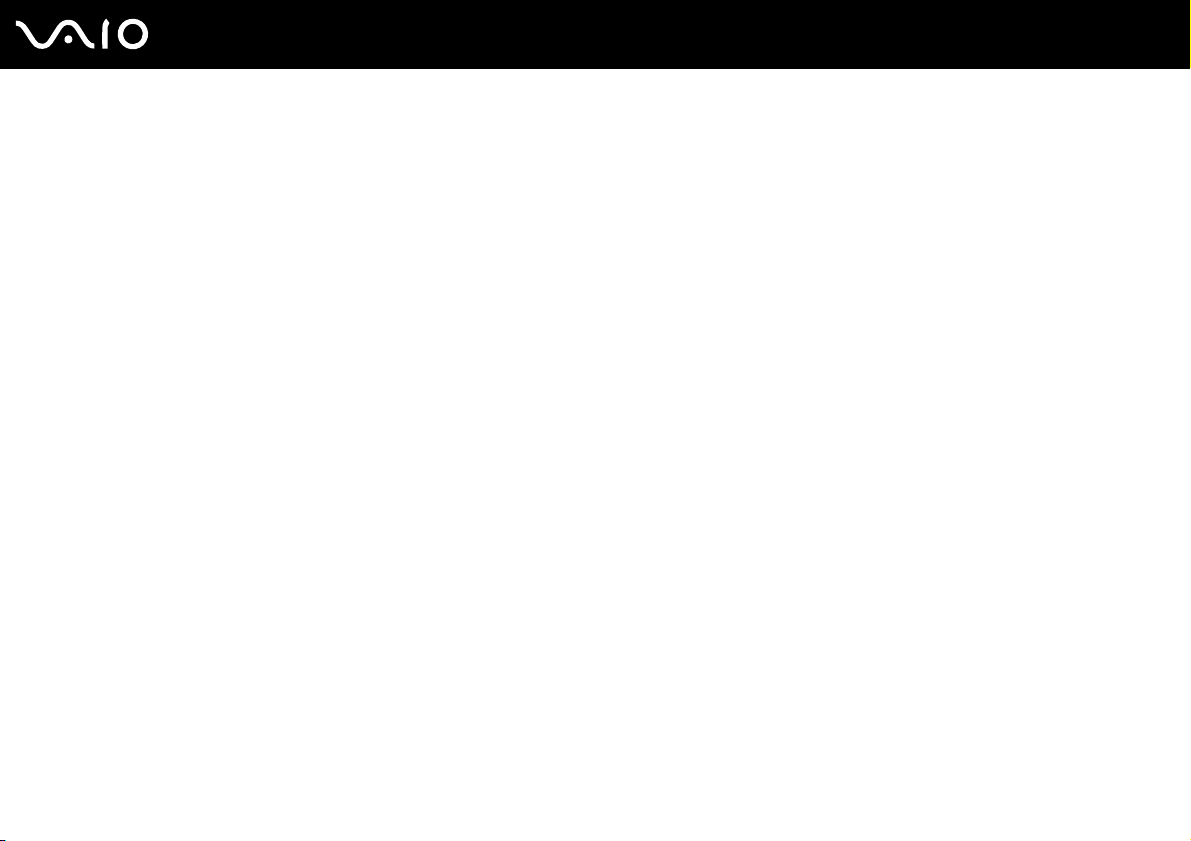
13
nN
Avant propos
❑ Inclinaison de l'écran – Modifiez l'inclinaison de l'écran jusqu'à ce que vous trouviez la position qui vous convient le
mieux. Une orientation optimale de l'écran réduit la fatigue oculaire et musculaire. N'oubliez pas de régler également le
niveau de luminosité de votre écran.
❑ Éclairage – Choisissez un emplacement où les fenêtres et l'éclairage ne produisent pas de reflets sur l'écran. Utilisez un
éclairage indirect pour éviter la formation de points lumineux sur l'écran. Vous travaillerez plus confortablement et plus
vite sous un bon éclairage.
❑ Positionnement d'un écran externe – Un écran externe doit être placé à une distance confortable pour les yeux.
Assurez-vous que l'écran se trouve au niveau des yeux ou légèrement en dessous lorsque vous êtes assis devant le
moniteur.
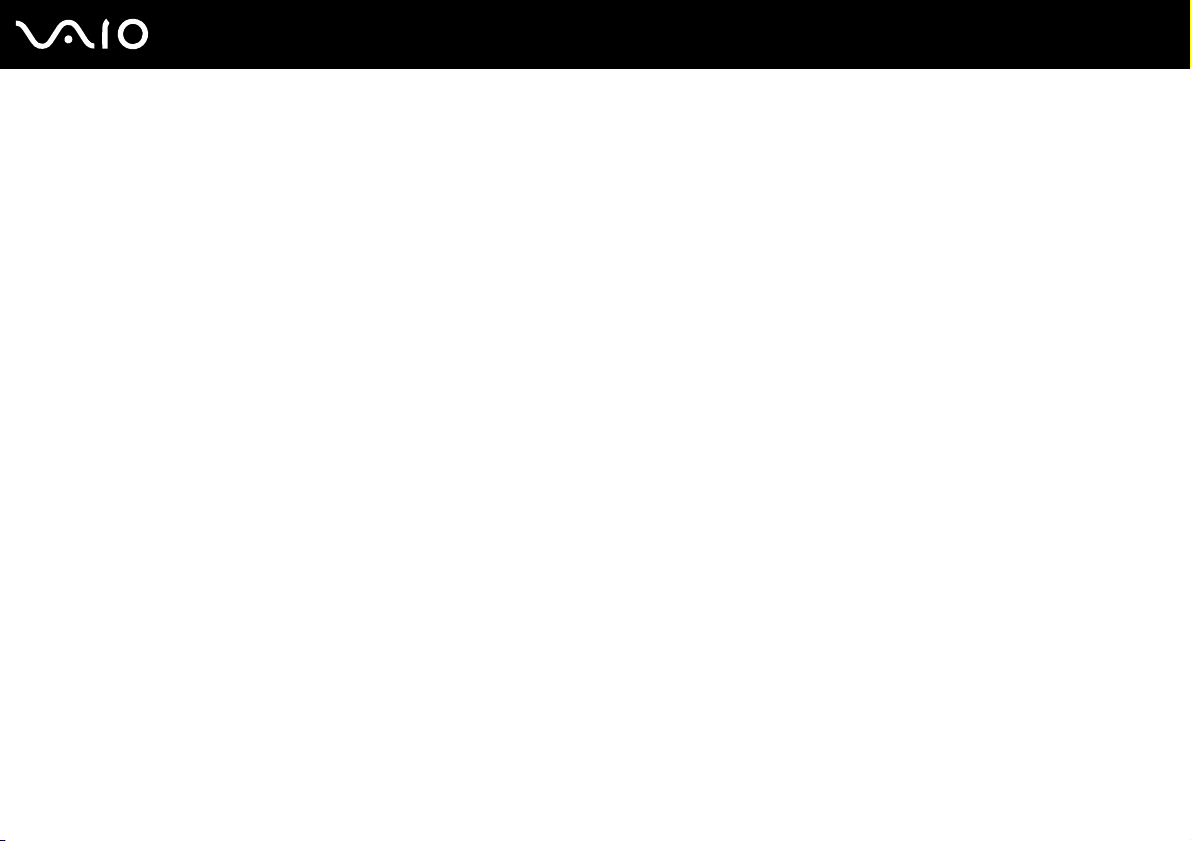
Mise en route
Cette section explique comment commencer à utiliser votre ordinateur VAIO.
❑ Emplacement des commandes et des ports (à la page 15)
❑ À propos des témoins lumineux (à la page 21)
❑ Connexion à une source d'alimentation (à la page 23)
❑ Utilisation du module batterie (à la page 24)
❑ Mise hors tension de l'ordinateur en toute sécurité (à la page 31)
14
nN
Mise en route
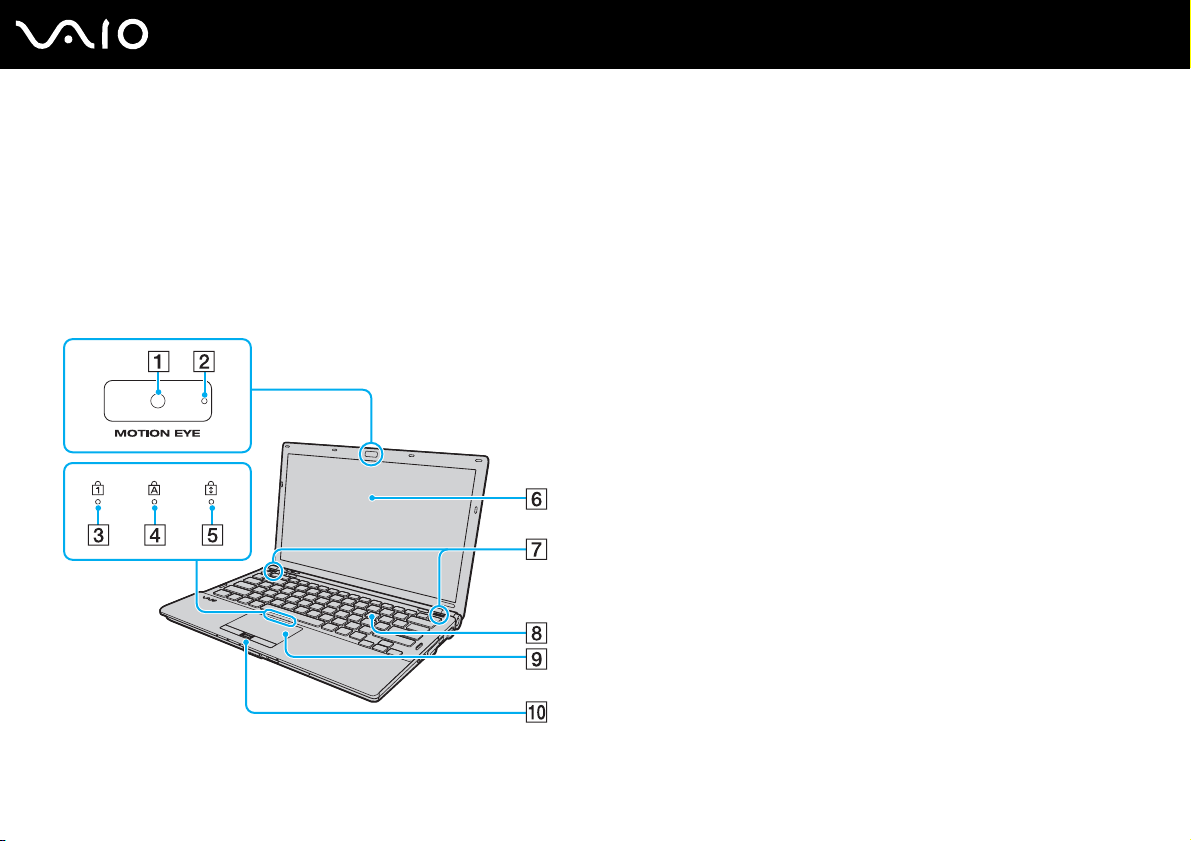
Mise en route
Emplacement des commandes et des ports
Prenez quelques minutes pour identifier les commandes et les ports illustrés dans les pages suivantes.
!
Du fait des différences de spécifications, il se peut que l'aspect de votre ordinateur diffère de ceux représentés dans ce manuel. L'apparence peut aussi
varier d'un pays ou d'une région à l'autre.
Avant
A Caméra numérique intégrée MOTION EYE (à la page 37)
B Témoin de la caméra numérique intégrée MOTION EYE
(à la page 21)
C Témoin de la fonction Verrouillage du pavé numérique
(à la page 21)
D Témoin de la fonction Verr Maj (à la page 21)
E Témoin de la fonction Verrouillage du défilement (à la page 21)
F Écran LCD (à la page 158)
G Haut-parleurs intégrés (stéréo)
H Clavier (à la page 33)
I Pavé tactile (à la page 35)
J Capteur d'empreinte
* Sur des modèles sélectionnés uniquement.
*
(à la page 121)
15
nN
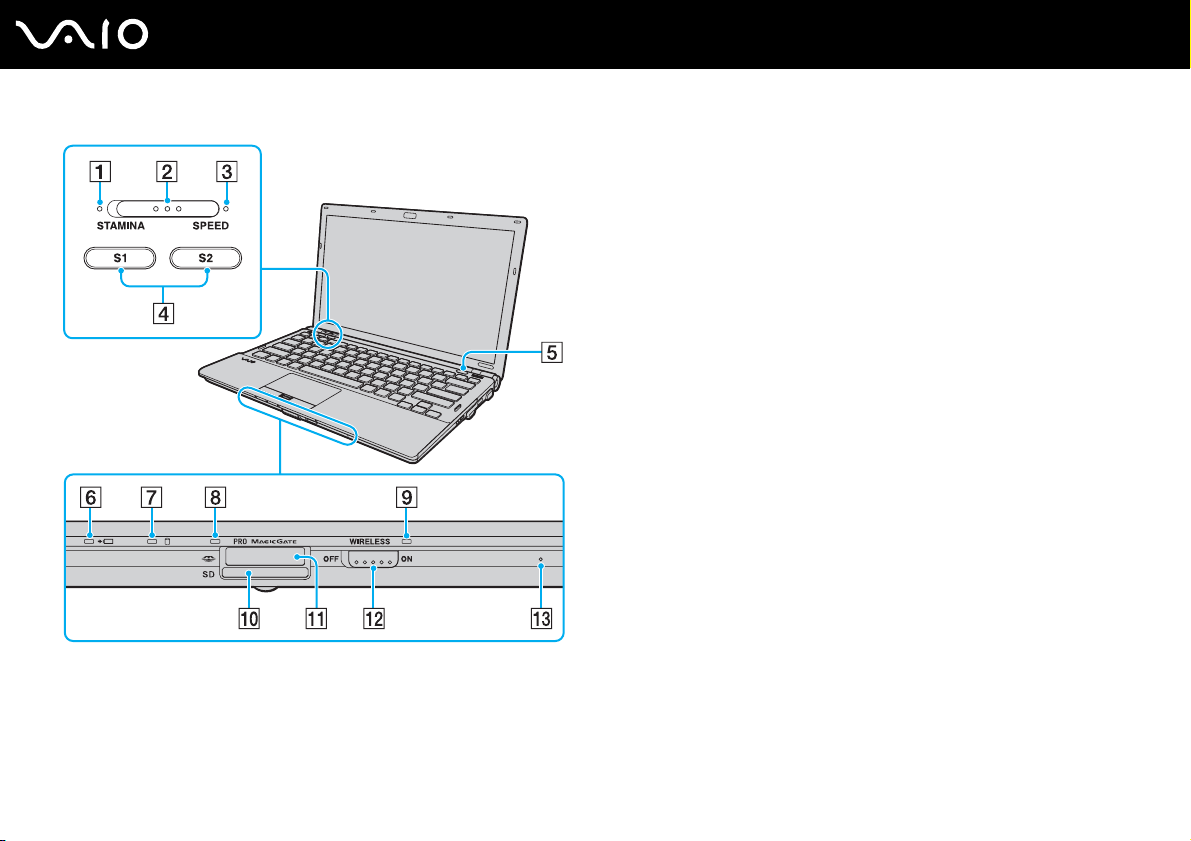
16
nN
Mise en route
Indicateur du mode STAMINA (à la page 21)
A
B Commutateur de sélection de performance (à la page 109)
C Indicateur du mode SPEED (à la page 21)
D Boutons S1/S2 (à la page 36)
E Bouton d'éjection du disque (à la page 36)
F Indicateur de charge (à la page 21)
G Témoin du disque dur/lecteur de disque optique (à la page 21)
H Témoin d'accès au support (à la page 21)
I Témoin WIRELESS (à la page 21)
J Emplacement de carte mémoire SD Card (à la page 58)
K Emplacement Memory Stick
*
(à la page 52)
L Commutateur WIRELESS (à la page 63)
M Microphone intégré (monophonique)
* Votre ordinateur prend en charge les supports Memory Stick standard et Duo.
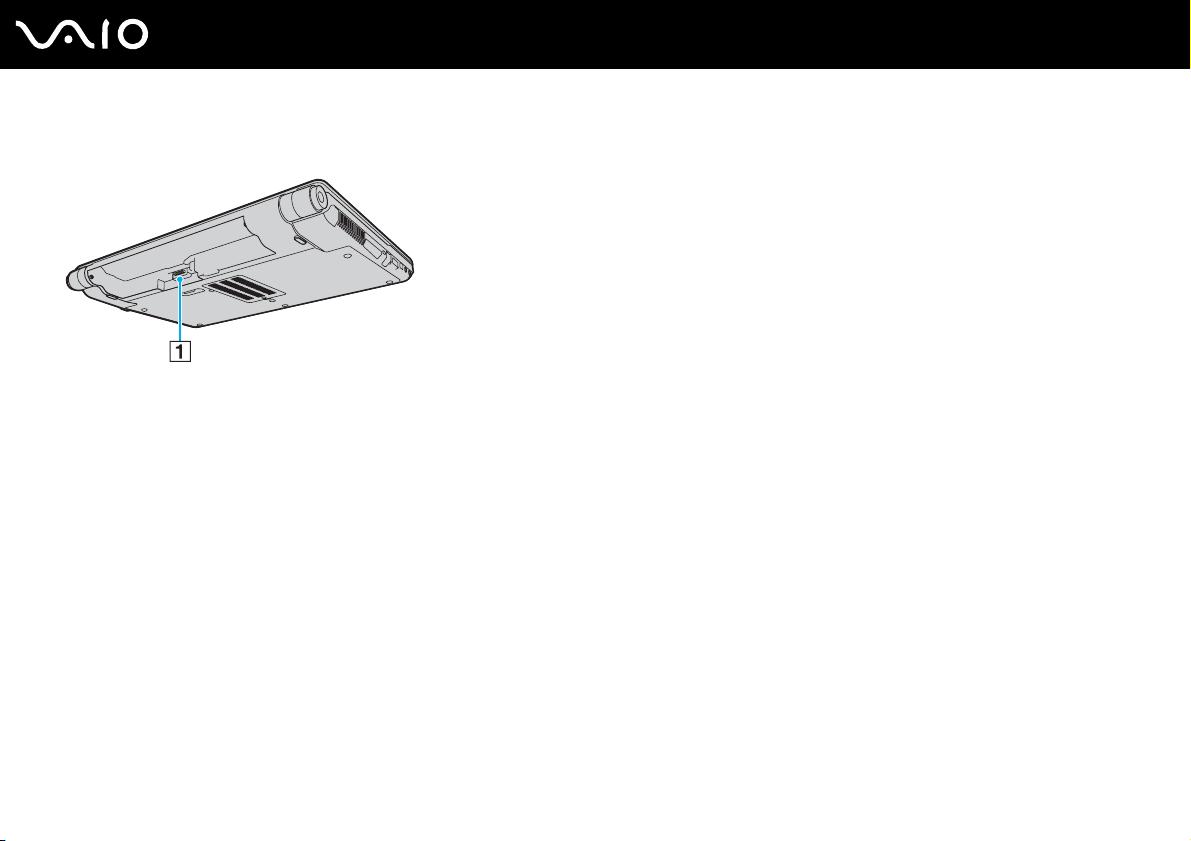
Arrière
A Connecteur de la batterie (à la page 24)
17
nN
Mise en route
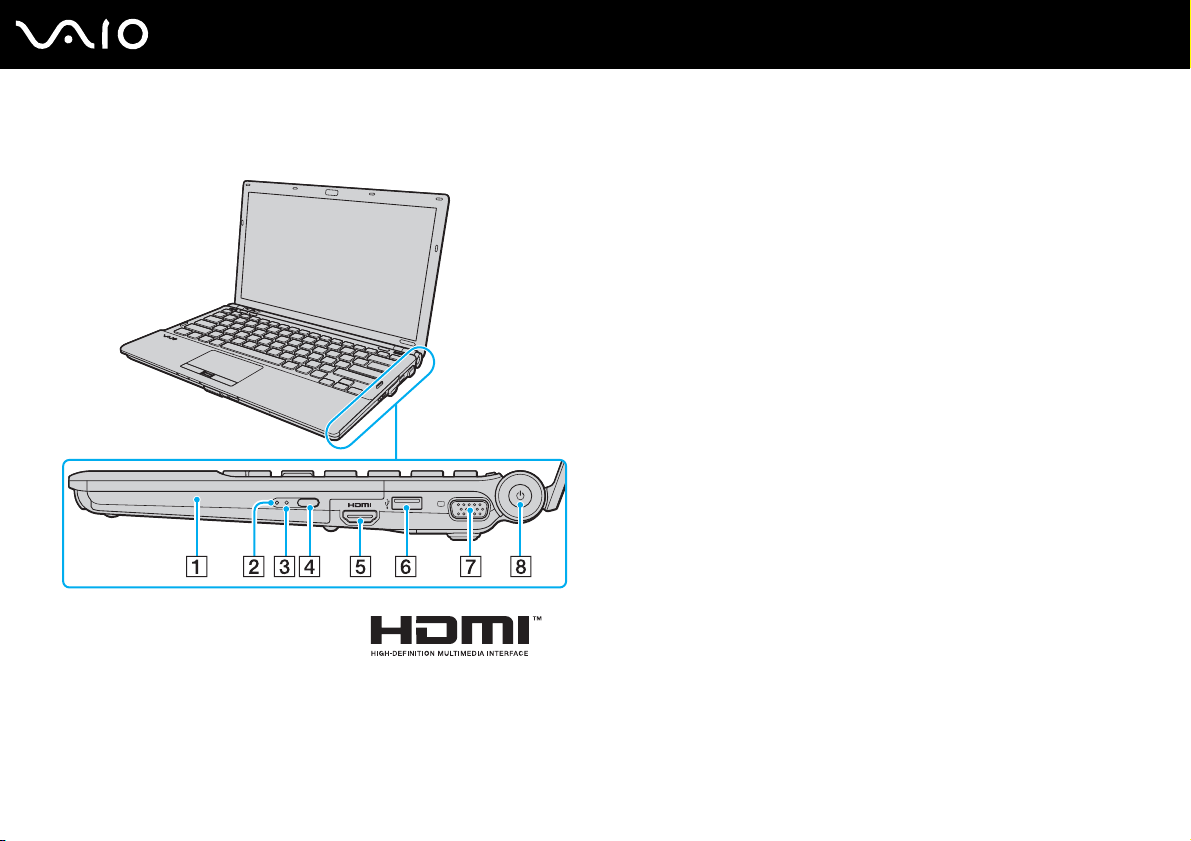
Droite
nN
Mise en route
A Lecteur de disque optique (à la page 40)
B Témoin du lecteur de disque optique (à la page 21)
C Orifice d'éjection manuelle (à la page 196)
D Touche d'éjection de secours (à la page 40)
E Port HDMI
F Port Hi-Speed USB (USB 2.0)
G Port du moniteur
H Bouton d'alimentation/Indicateur d'alimentation (à la page 21)
*1
Disponible seulement en mode SPEED.
*2
Ces deux ports sont mutuellement exclusifs. Lorsqu'un écran externe est
branché sur l'un des ports, l'autre port est désactivé.
*3
Prend en charge les vitesses faible, moyenne et rapide.
*4
Désactivé lorsque l'ordinateur est connecté à la station d'accueil.
*1 *2
(à la page 90)
*2 *4
*3
(à la page 100)
(à la page 86)
18
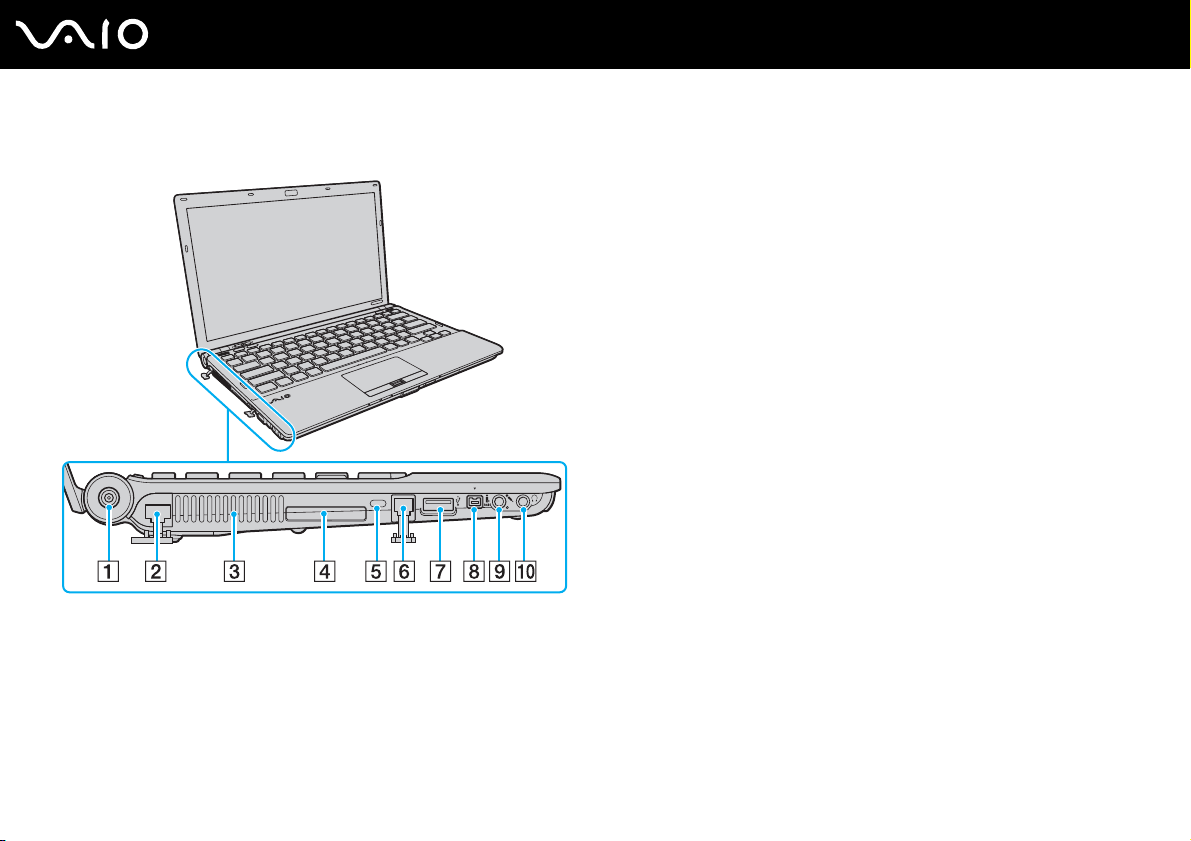
Gauche
A Port DC IN (à la page 23)
B Port réseau (Ethernet) (à la page 106)
C Orifice d'aération
D Emplacement ExpressCard/34 (à la page 49)
E Emplacement de sécurité
F Port modem (à la page 61)
G Port Hi-Speed USB (USB 2.0)
H Port i.LINK 4 broches (S400) (à la page 104)
I Prise microphone (à la page 99)
J Prise casque (à la page 85)
* Prend en charge les vitesses faible, moyenne et rapide.
*
(à la page 100)
19
nN
Mise en route
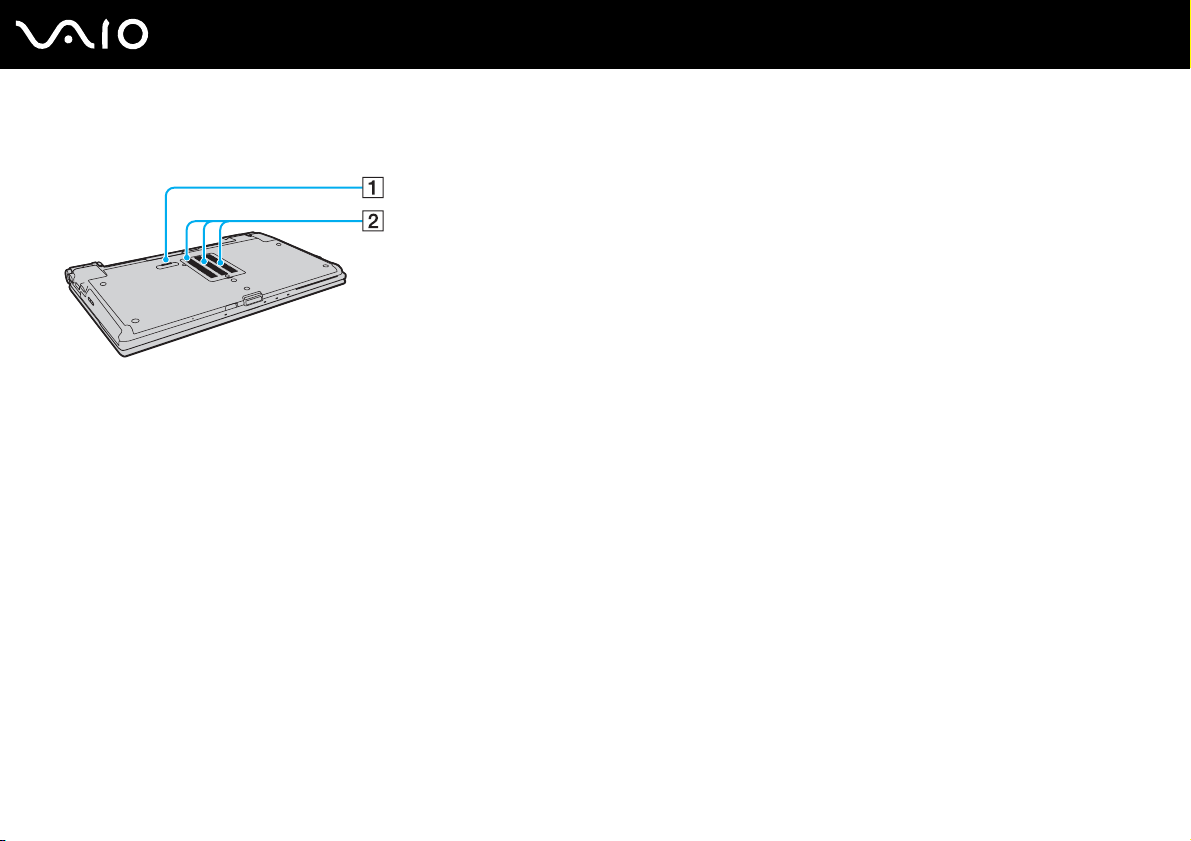
Dessous
A Connecteur de la station d'accueil (à la page 79)
B Orifices d'aération
20
nN
Mise en route
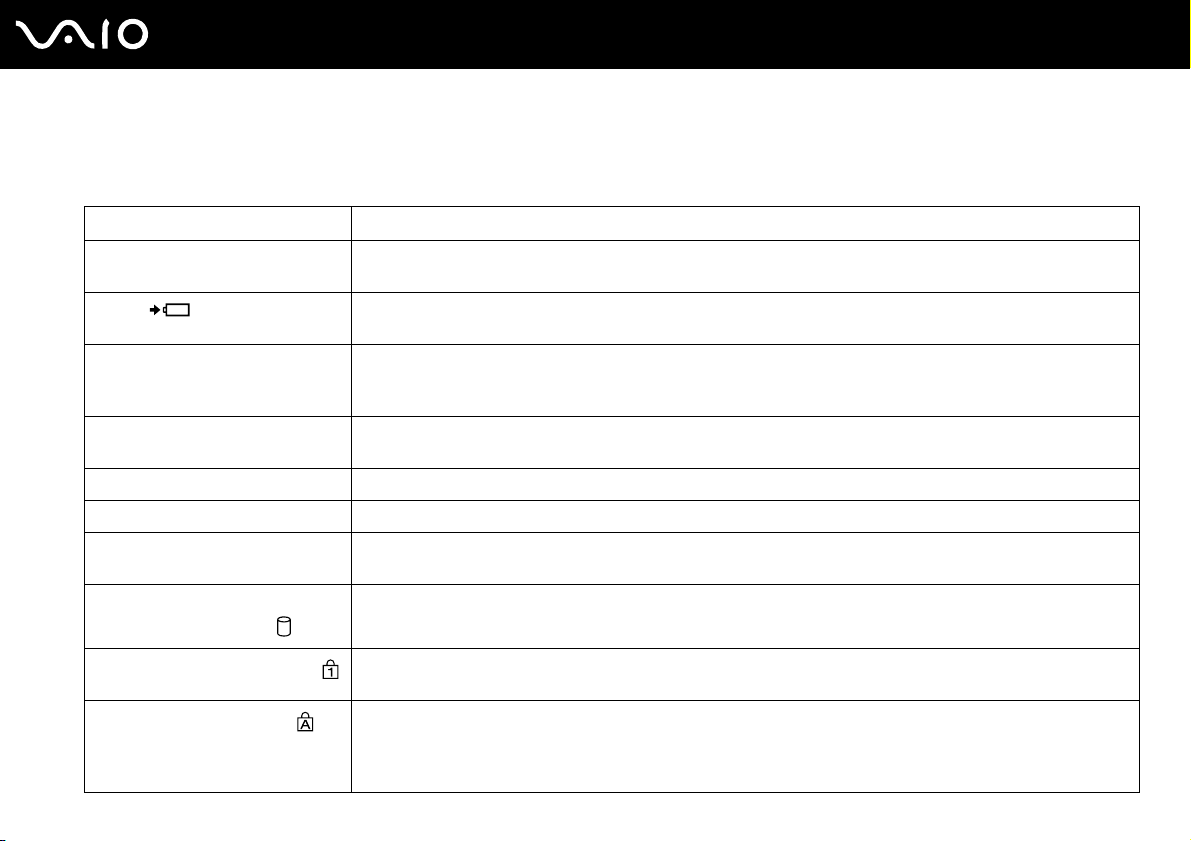
À propos des témoins lumineux
Votre ordinateur est équipé des témoins lumineux décrits ci-après.
Témoin Fonctions
Alimentation 1 S'allume en vert lorsque l'ordinateur est sous tension, cligne lentement en orange lorsque l'ordinateur est en
mode veille, et s'éteint lorsque l'ordinateur est en mode veille prolongée ou hors tension.
Charge
Accès au support S'allume lorsque des données sont lues ou écrites sur une carte mémoire. (N'activez pas le mode veille ou ne
Caméra numérique intégrée
MOTION EYE
Mode STAMINA S'allume lorsque l'ordinateur est en mode STAMINA, afin d'économiser la batterie.
Mode SPEED S'allume lorsque l'ordinateur est en mode SPEED afin d'accroître les performances.
Lecteur de disque optique S'allume lorsque des données sont lues ou écrites sur le support de disque optique. Le témoin est éteint lorsque
Témoin du disque dur/
lecteur de disque optique
Verrouillage du pavé numérique
Verrouillage des majuscules
S'allume lorsque le module batterie est en charge. Pour plus d'informations, reportez-vous à la section
Chargement du module batterie (à la page 27).
mettez pas l'ordinateur hors tension lorsque ce témoin est allumé.) Le témoin est éteint lorsque la carte mémoire
n'est pas utilisée.
S'allume lorsque la caméra numérique intégrée MOTION EYE est utilisée.
le support de disque optique n'est pas utilisé.
S'allume lorsque des données sont lues ou écrites sur le disque dur ou le support de disque optique.
(N'activez pas le mode veille ou ne mettez pas l'ordinateur hors tension lorsque ce témoin est allumé.)
Appuyez sur la touche Num Lk pour activer le pavé numérique. Appuyez une seconde fois sur la touche pour
désactiver le pavé numérique. Lorsque le pavé numérique est désactivé, le témoin est éteint.
Appuyez sur la touche Caps Lock pour saisir des lettres majuscules. Les lettres s'inscrivent en minuscules si
vous appuyez sur la touche Shift alors que le témoin est allumé. Appuyez sur la touche une seconde fois pour
éteindre le témoin. La saisie normale reprend lorsque le témoin de la fonction Verrouillage des majuscules est
éteint.
21
nN
Mise en route
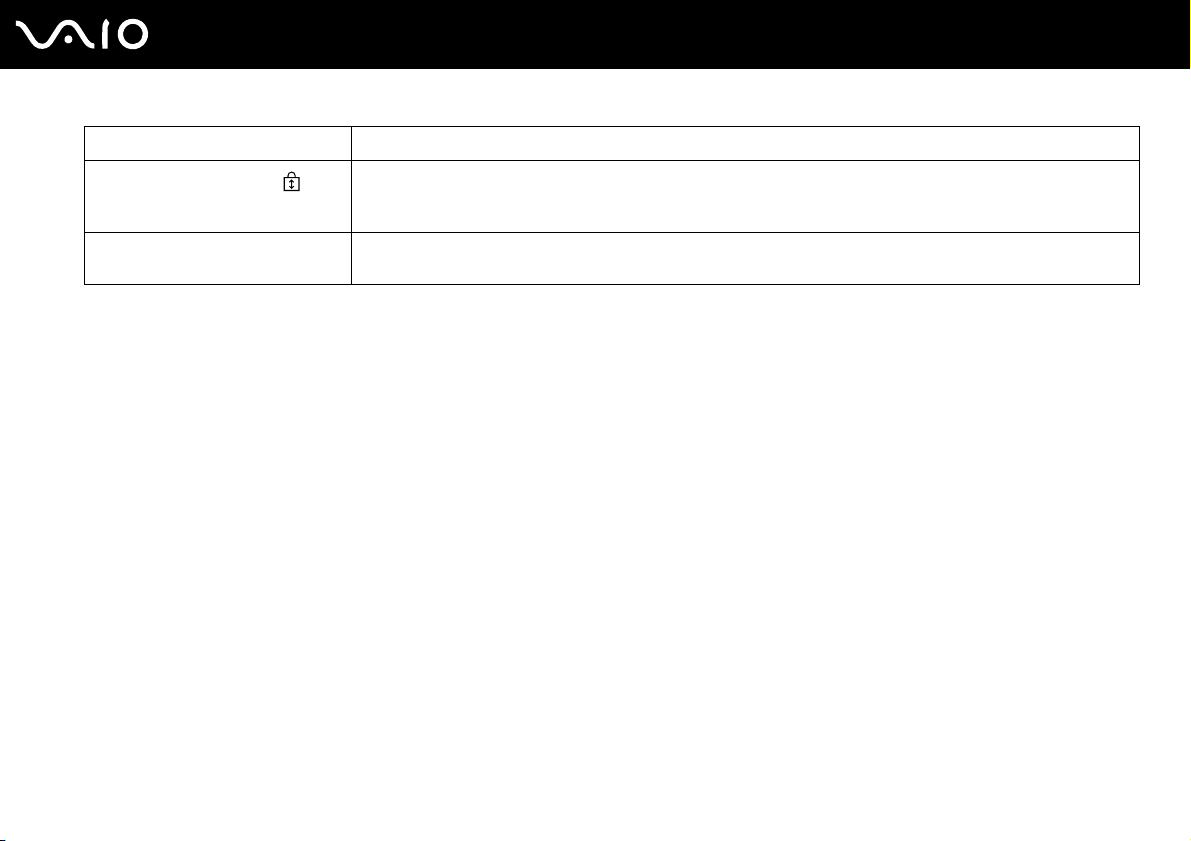
Témoin Fonctions
Verrouillage du défilement
WIRELESS S'allume lorsque le commutateur WIRELESS est activé, à condition qu'une ou plusieurs fonctions sans fil soient
Appuyez sur la touche Scr Lk pour modifier la façon dont vous faites défiler l'affichage. Le défilement normal
reprend lorsque le témoin Verrouillage du défilement est éteint. La touche Scr Lk fonctionne différemment selon
le programme utilisé et ne fonctionne pas avec tous les programmes.
activées dans la fenêtre VAIO Smart Network.
22
nN
Mise en route
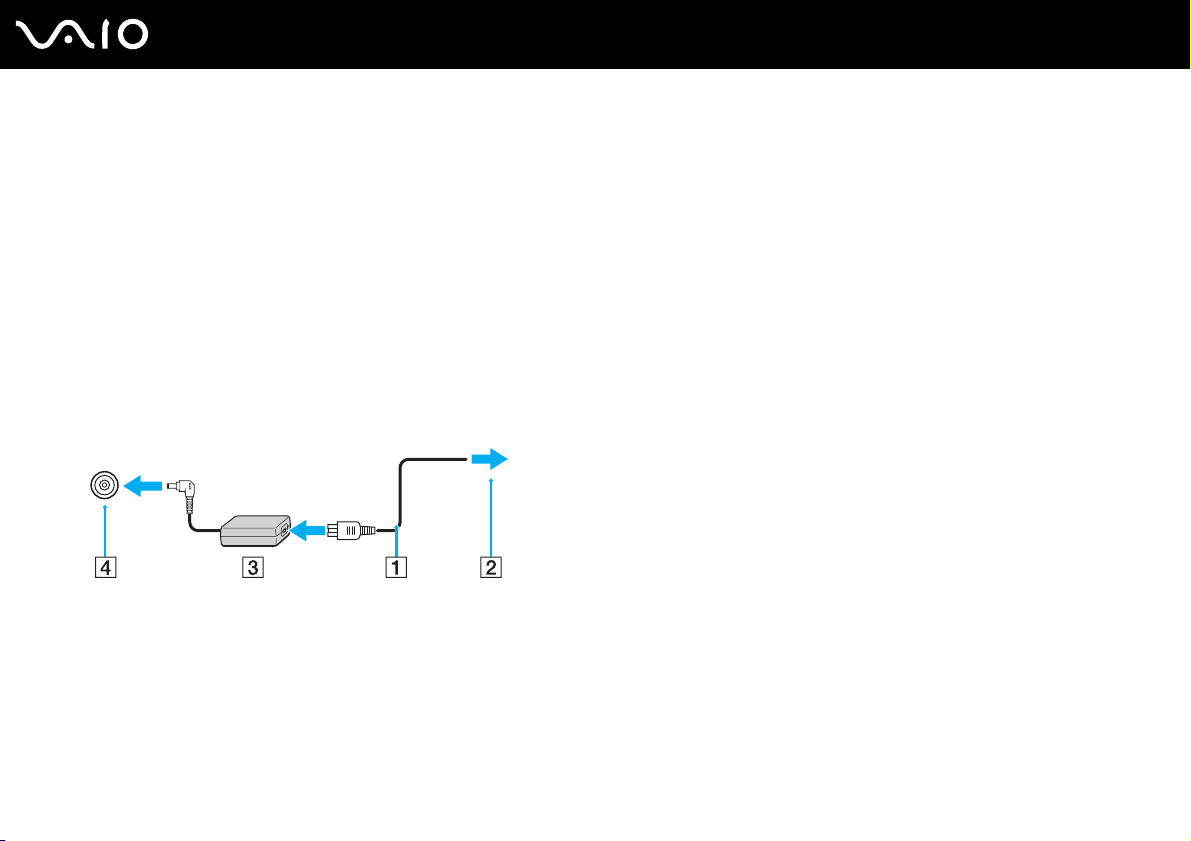
nN
Mise en route
Connexion à une source d'alimentation
Pour alimenter votre ordinateur, vous pouvez utiliser soit un adaptateur secteur, soit un module batterie rechargeable.
Utilisation de l'adaptateur secteur
N'utilisez l'ordinateur qu'avec l'adaptateur secteur fourni.
Pour utiliser l'adaptateur secteur
1 Branchez l'une des extrémités du cordon d'alimentation (1) sur l'adaptateur secteur (3).
2 Insérez l'autre extrémité dans une prise secteur (2).
3 Branchez le câble de l'adaptateur secteur (3) sur le port DC IN (4) de l'ordinateur ou de la station d'accueil en option.
23
!
La forme du connecteur DC In varie selon l'adaptateur secteur.
Pour déconnecter complètement l'ordinateur de l'alimentation secteur, débranchez l'adaptateur secteur.
Veillez à ce que la prise secteur soit facile d'accès.
Si l'ordinateur doit rester inutilisé pendant une période prolongée, mettez-le en mode de mise en veille prolongée. Voir la section Mode de mise en
veille prolongée (à la page 142). Ce mode d'économie d'énergie vous permet de gagner du temps par rapport à la procédure habituelle d'extinction
et de redémarrage de l'ordinateur.
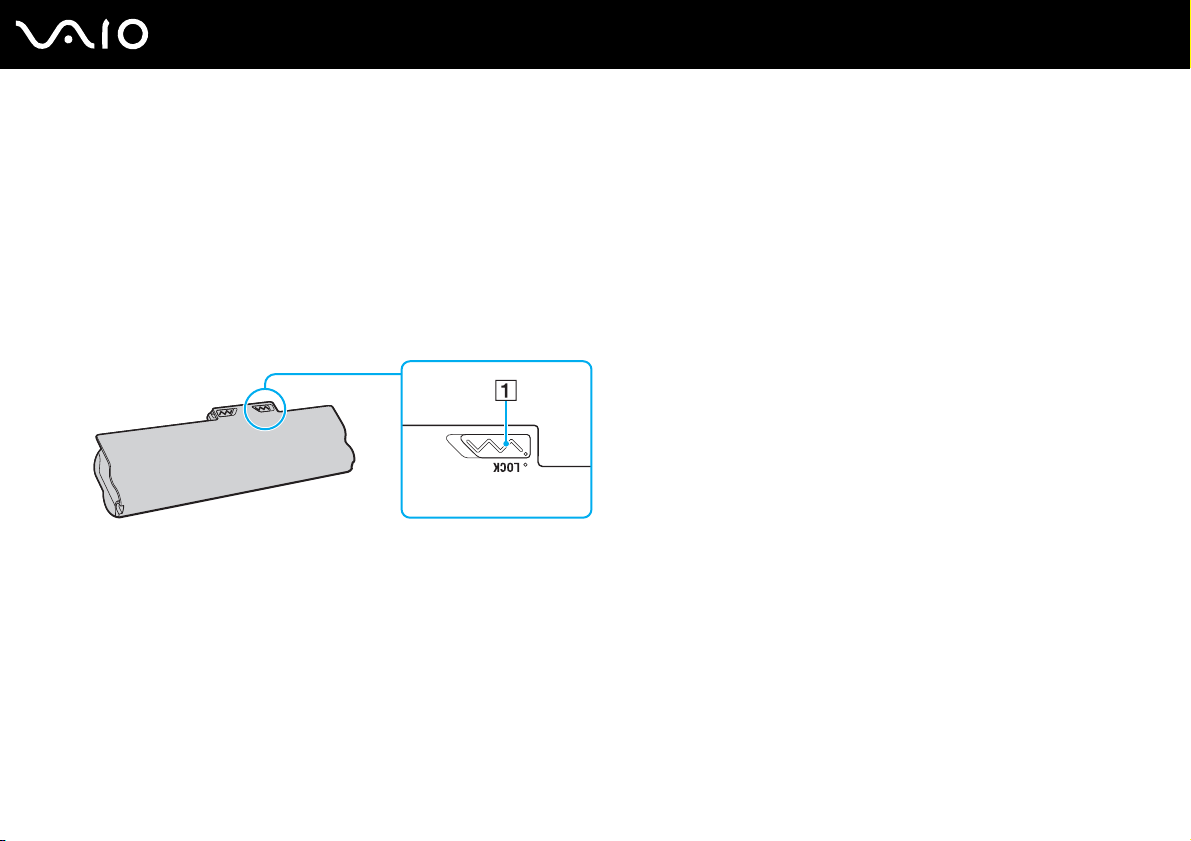
Utilisation du module batterie
Le module batterie fourni avec votre ordinateur n'est pas complètement chargé lors de la livraison.
Installation du module batterie
Pour installer le module batterie
1 Mettez l'ordinateur hors tension et fermez l'écran LCD.
2 Faites glisser le bouton de verrouillage de la batterie LOCK (1) vers l'intérieur.
24
nN
Mise en route
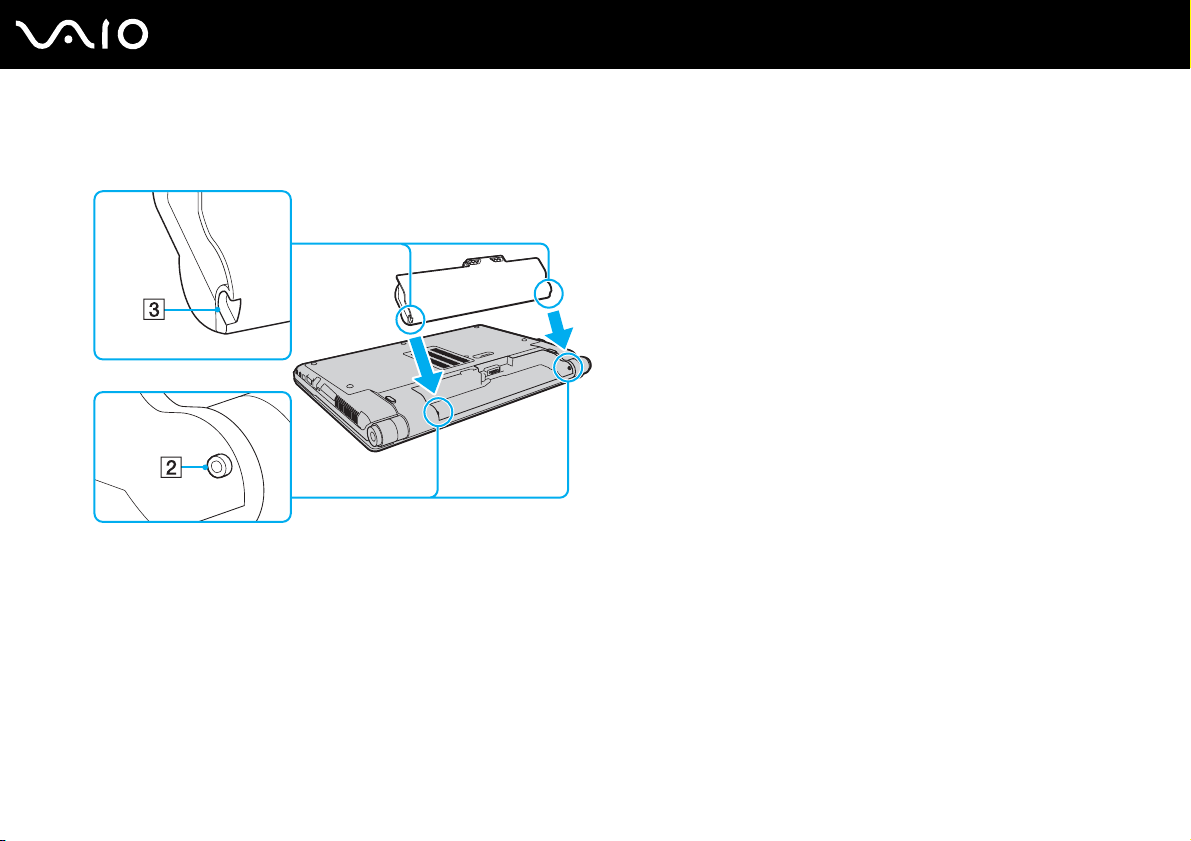
25
nN
Mise en route
3 Insérez le module batterie en diagonale dans son logement jusqu'à ce que les saillies (2) situées de part et d'autre du
logement rentrent dans les coches en U (3) sur les côtés de la batterie.
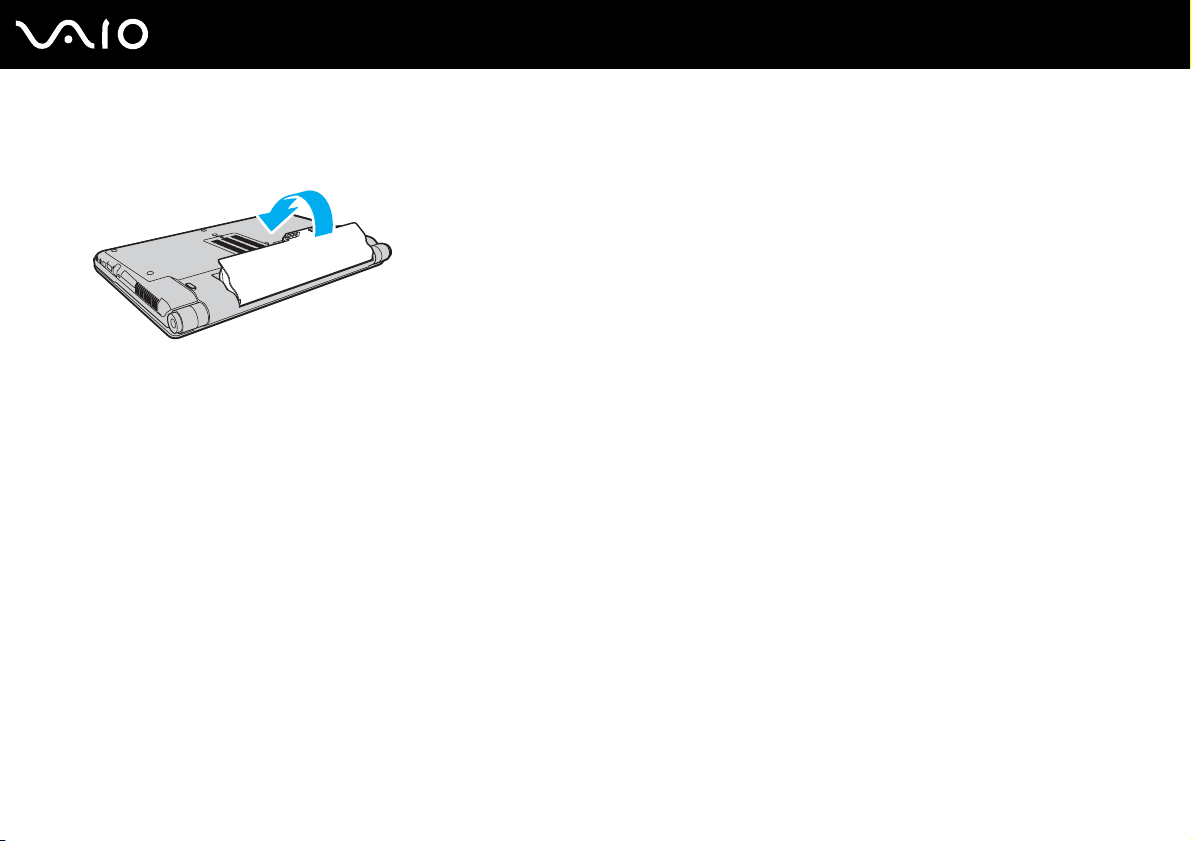
nN
Mise en route
4 Faites pivoter le module batterie dans le sens de la flèche et placez-le dans son logement jusqu'à ce qu'un déclic se
produise.
5 Faites glisser le bouton de verrouillage de la batterie LOCK vers l'extérieur pour fixer le module batterie à l'ordinateur.
Lorsque l'ordinateur est directement connecté au secteur et qu'un module batterie est installé, l'ordinateur utilise l'alimentation secteur.
!
Certaines batteries rechargeables ne répondent pas aux normes de qualité et de sécurité de Sony. Pour des raisons de sécurité, cet ordinateur ne peut
fonctionner qu'avec des batteries de marque Sony conçues pour ce modèle. Si vous installez un autre type de batterie, elle ne se charge pas et
l'ordinateur ne fonctionne pas.
26
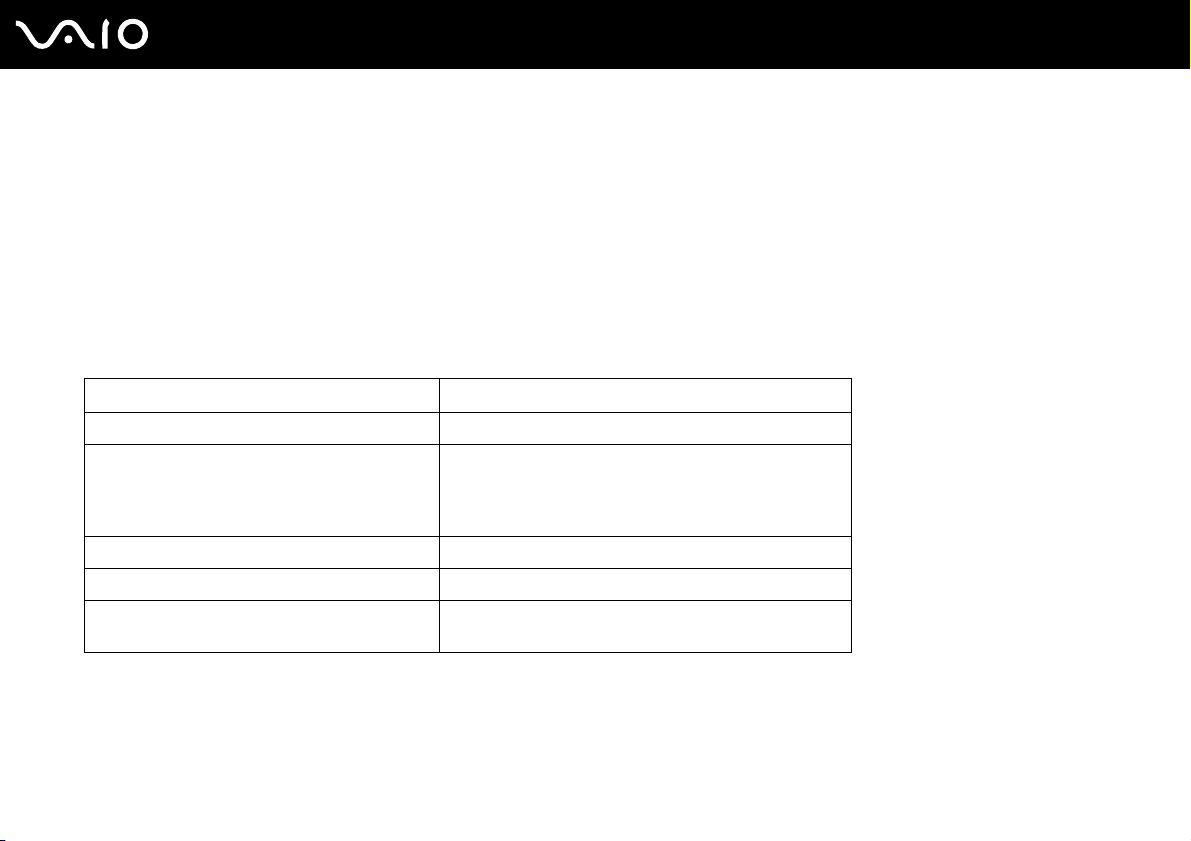
Mise en route
Chargement du module batterie
Le module batterie fourni avec votre ordinateur n'est pas complètement chargé lors de la livraison.
Pour charger le module batterie
1 Installez le module batterie.
2 Branchez l'adaptateur secteur sur l'ordinateur.
L'indicateur de charge s'allume lorsque le module batterie est en charge. Il s'éteint une fois le module batterie chargé au
niveau maximum sélectionné à l'aide de la Fonction d'entretien de la batterie. Pour sélectionner le niveau maximum de
charge souhaité, reportez-vous à la section Utilisation de la fonction d'entretien de la batterie (à la page 29).
État du témoin de charge Signification
Allumé en orange Le module batterie est en cours de charge.
Éteint Le module batterie est dans l'un des états suivants :
- Complètement chargé.
- Complètement déchargé.
- Retiré.
Clignote avec l'indicateur vert d'alimentation Le module batterie est presque déchargé. (mode normal)
Clignote avec l'indicateur orange d'alimentation Le module batterie est presque déchargé. (mode veille)
Clignote rapidement en orange Une erreur de batterie s'est produite (module batterie
défectueux ou déverrouillé).
27
nN
!
Dès la première fois, vous pouvez charger le module batterie en suivant la procédure courante décrite dans ce manuel.
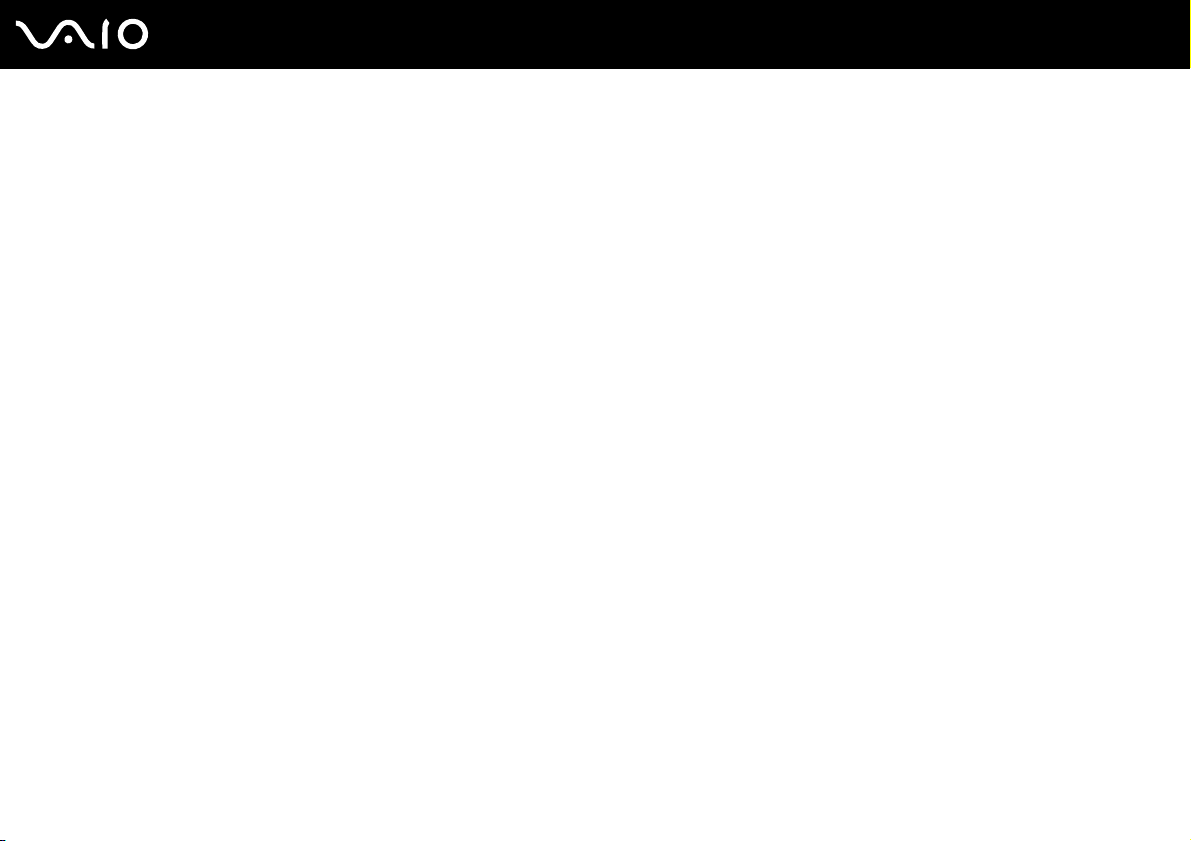
Mise en route
Laissez le module batterie dans l'ordinateur lorsque celui-ci est directement connecté au secteur. Le module batterie continue à se charger pendant
l'utilisation de l'ordinateur.
Si le niveau de la batterie passe en dessous de 10 %, connectez l'adaptateur secteur pour recharger le module batterie ou mettez l'ordinateur hors
tension et installez un module batterie complètement chargé.
Le module batterie fourni avec l'ordinateur est un module batterie lithium ion rechargeable à tout moment. Le fait de recharger un module batterie
partiellement déchargé n'affecte en rien sa longévité.
Il se peut qu'avec certains logiciels et périphériques, l'ordinateur ne passe pas en mode de mise en veille prolongée, même lorsque la batterie est
presque déchargée. Pour éviter de perdre des données en cas d'alimentation par batterie, nous vous recommandons de les enregistrer fréquemment
et d'activer manuellement un mode de gestion de l'alimentation approprié (Mise en veille ou Mise en veille prolongée, par exemple).
Si le module batterie vient à se décharger complètement alors que l'ordinateur est en mode de mise en veille, vous perdrez toutes les données non
encore enregistrées. Il ne sera pas possible de rétablir la précédente session de travail. Aussi, pour éviter de perdre vos données, enregistrez-les
régulièrement.
Lorsque l'ordinateur est directement connecté au secteur et qu'un module batterie est installé, l'ordinateur utilise l'alimentation secteur.
28
nN
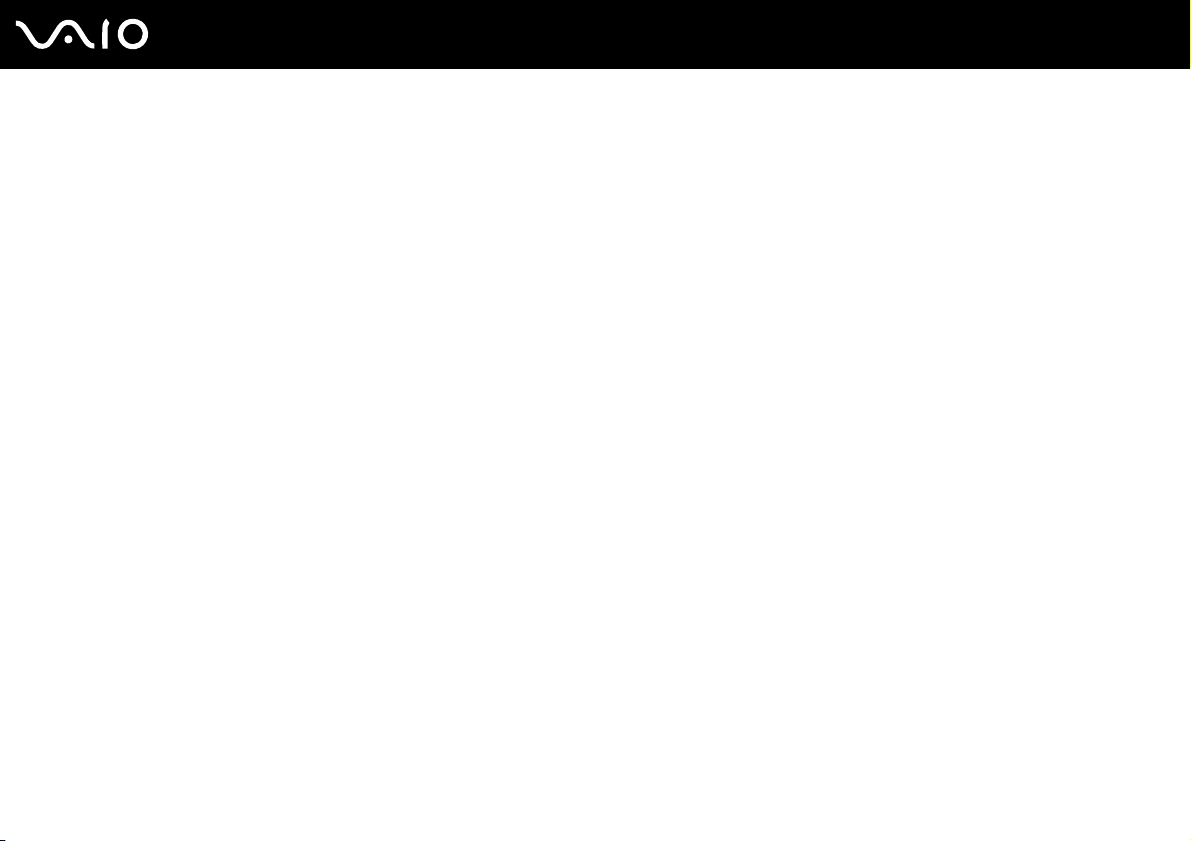
29
nN
Mise en route
Utilisation de la fonction d'entretien de la batterie
Vous pouvez sélectionner le niveau maximum de charge souhaité afin de prolonger la durée de vie de la batterie et vérifier
le niveau de cette dernière grâce à la fonction d'entretien de la batterie.
Pour utiliser la fonction d'entretien de la batterie
1 Cliquez sur Démarrer, Tous les programmes, puis sur VAIO Control Center.
2 Cliquez sur Gestion de l'alimentation (Power Management) et Fonction d'entretien de la batterie (Battery Care
Function).
3 Cochez la case Activer la fonction d'entretien de la batterie (Enable Battery Care Function) dans le volet droit.
4 Cliquez sur Avancés (Advanced).
5 Sélectionnez le niveau de charge maximal voulu.
6 Cliquez sur OK.
Pour vérifier le niveau de la batterie
Suivez les étapes 1 à 4 de la section Pour utiliser la fonction d'entretien de la batterie ci-dessus et vérifiez les informations
affichées. Si le niveau de la batterie est élevé, remplacez le module batterie par un nouveau module de marque Sony.
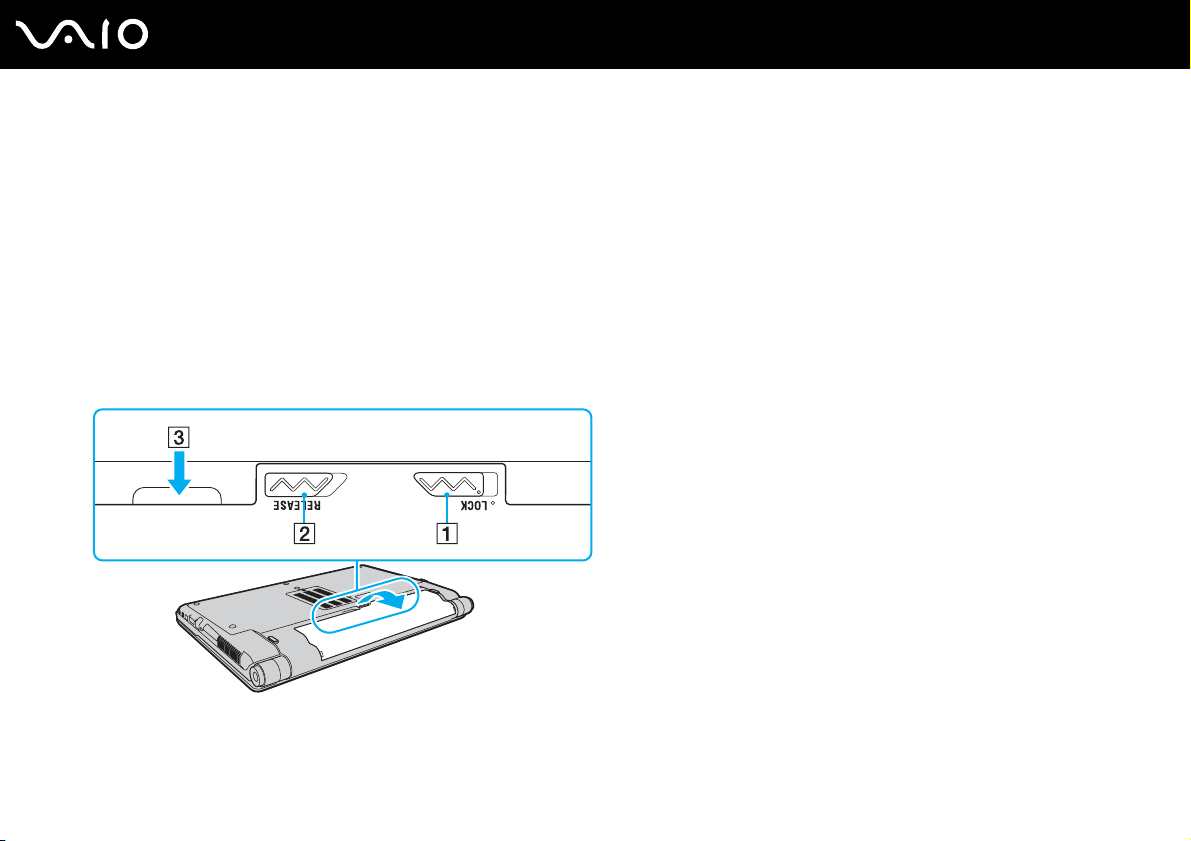
30
nN
Mise en route
Retrait du module batterie
!
Vous risquez de perdre des données si vous retirez le module batterie alors que l'ordinateur est sous tension sans être branché sur l'adaptateur secteur
ou si l'ordinateur est en mode de mise en veille.
Pour retirer le module batterie
1 Mettez l'ordinateur hors tension et fermez l'écran LCD.
2 Faites glisser le bouton de verrouillage de la batterie LOCK (1) vers l'intérieur.
3 Faites glisser le loquet RELEASE (2) du module batterie sans le relâcher, placez le bout du doigt sous la languette (3)
du module batterie, tournez ce dernier dans le sens de la flèche, puis retirez-le de l'ordinateur.
